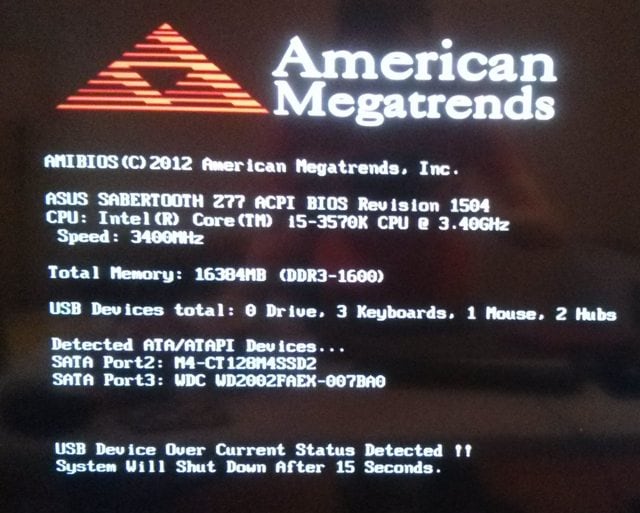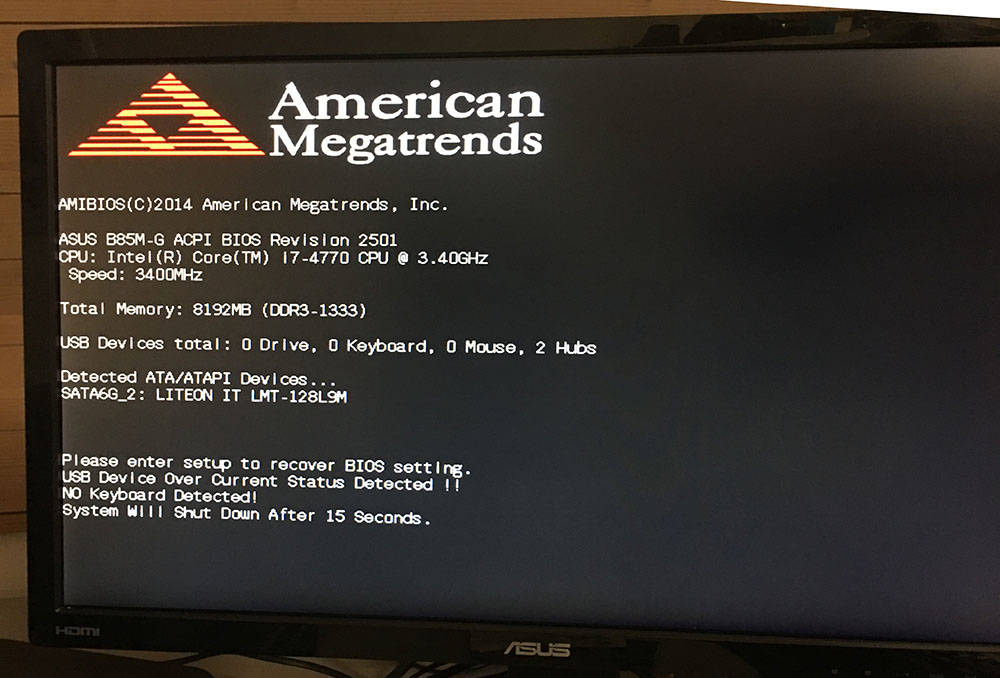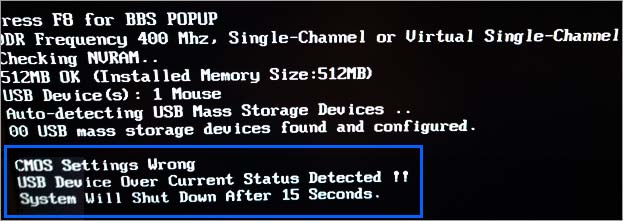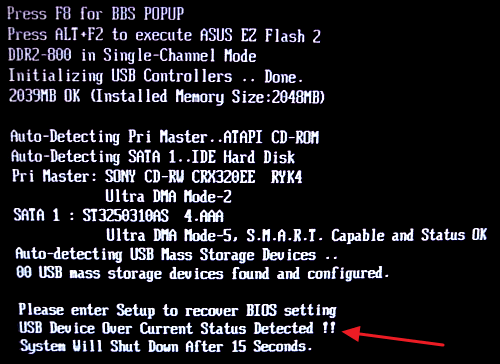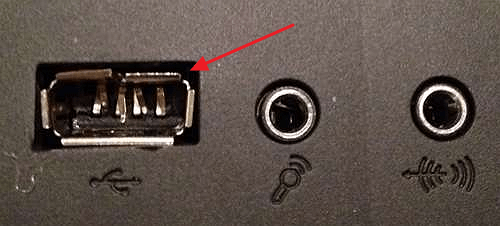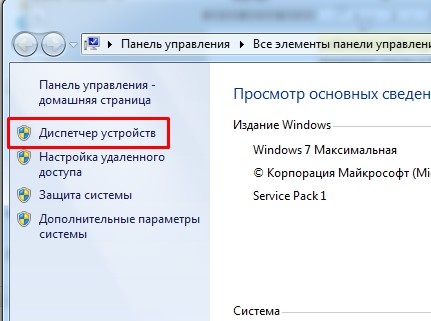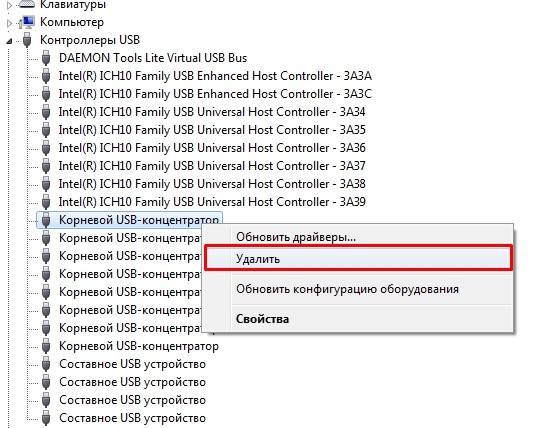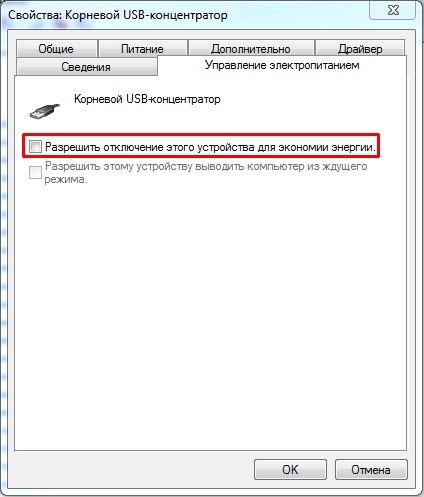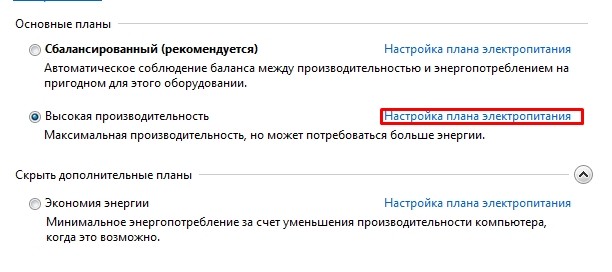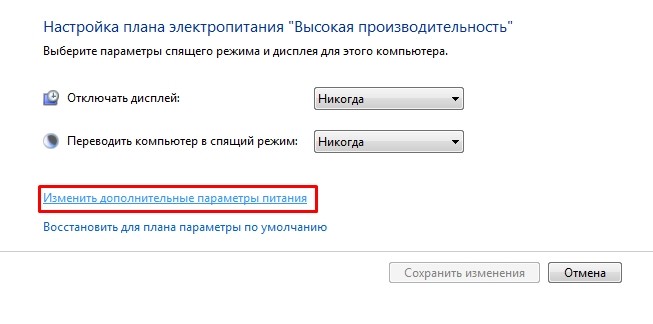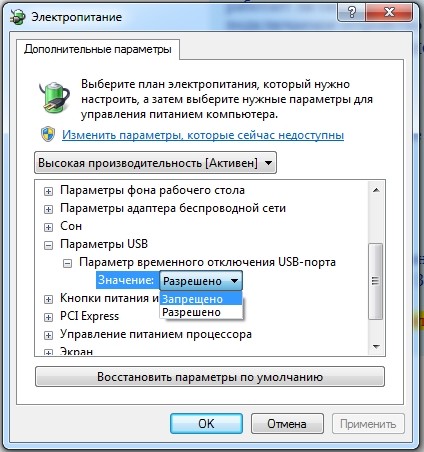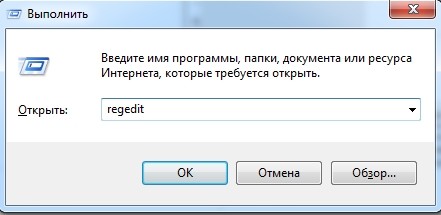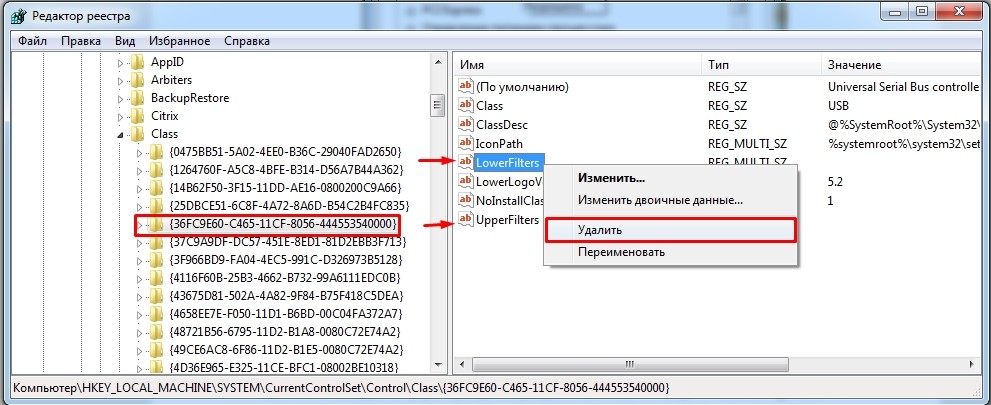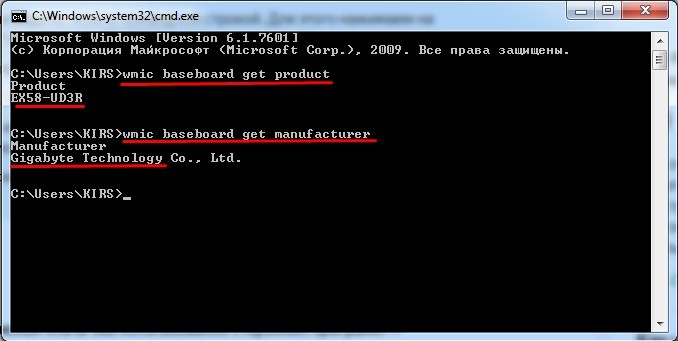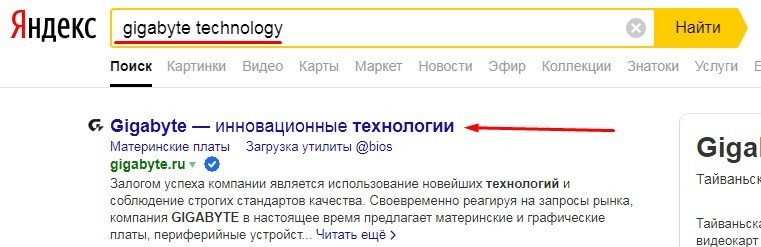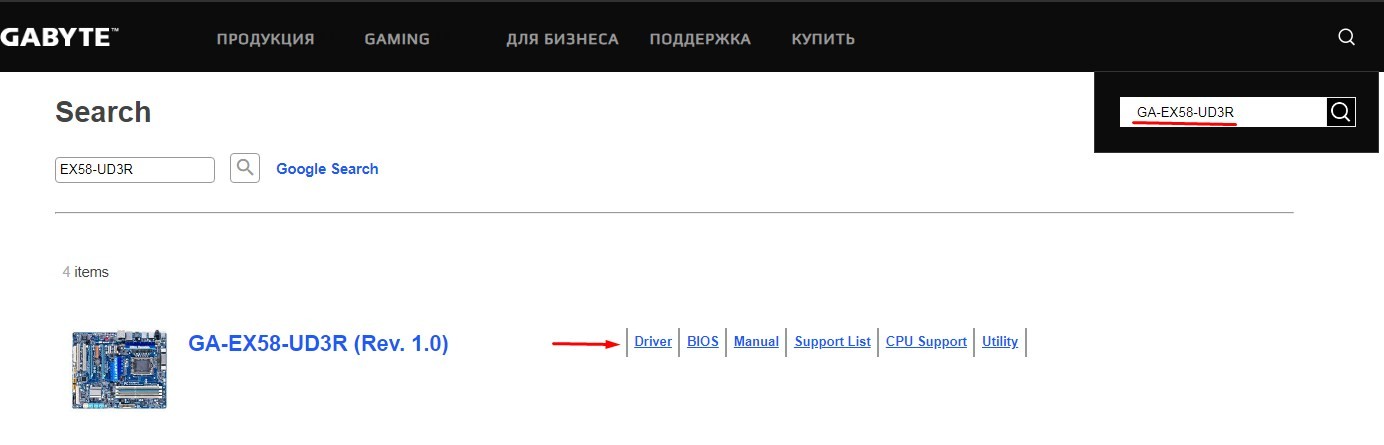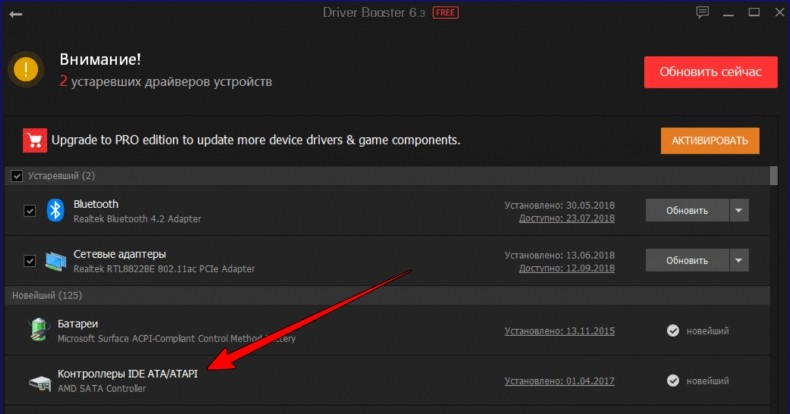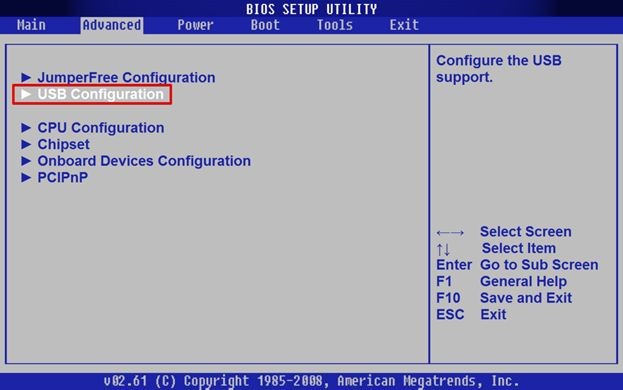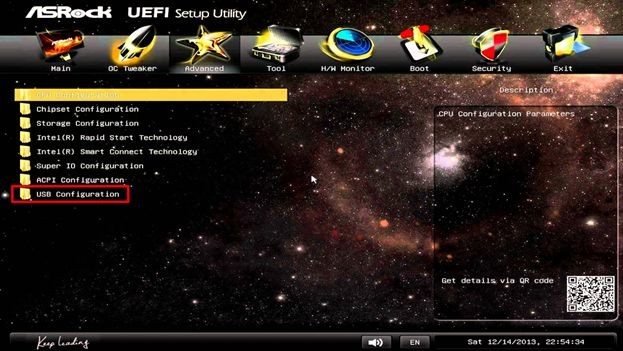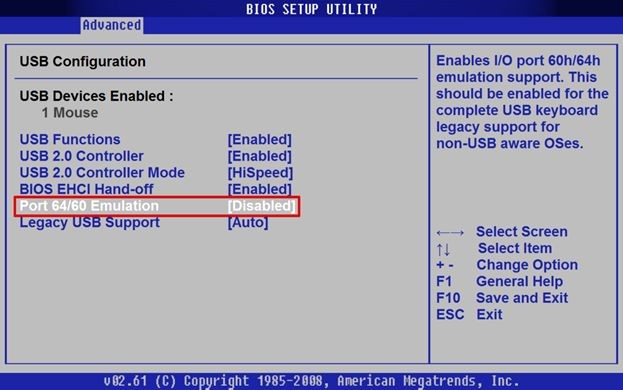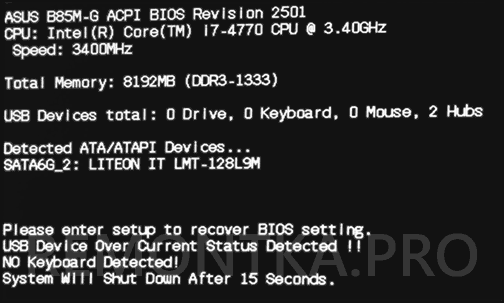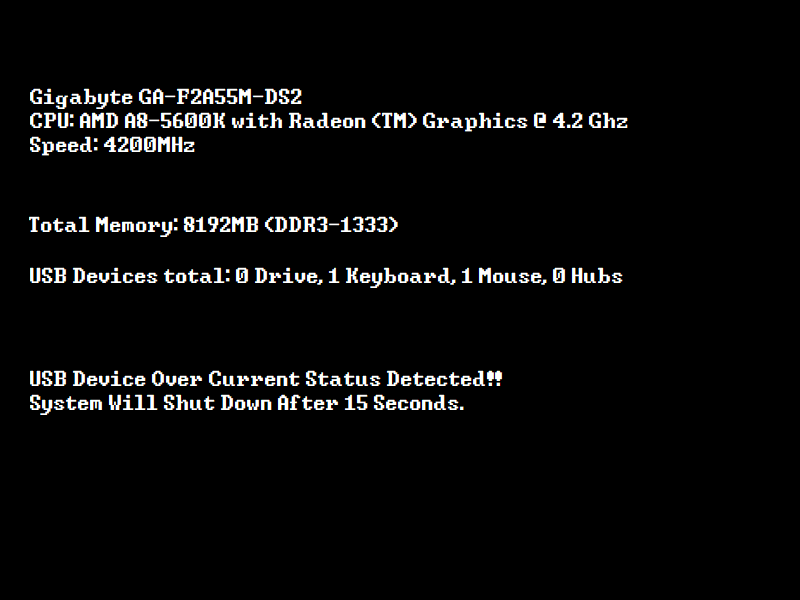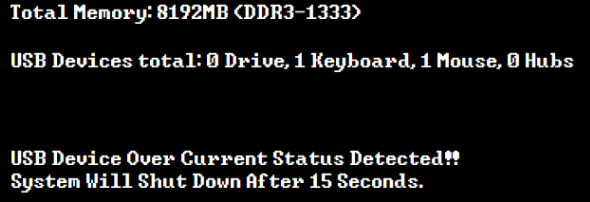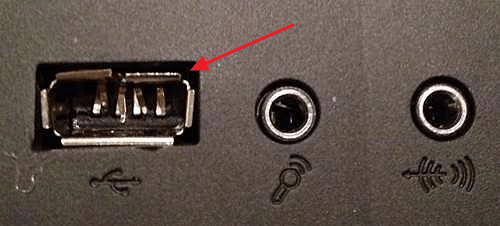Microsoft Windows XP Professional Microsoft Windows XP Home Edition Microsoft Windows Server 2003 Service Pack 1 Еще…Меньше
Описание проблемы
Если несколько раз подряд с небольшими перерывами подключить и извлечь устройство USB, то порт USB может перестать отвечать. Когда порт находится в таком состоянии, он не распознает USB-устройство, и оно перестает работать.
В этой статье описаны способы решения этой проблемы.
Необходимые условия
Для выполнения некоторых действий по устранению неполадок, описанных в этой статье, необходимо войти в систему Windows с учетной записью администратора. Если компьютер является персональным, скорее всего, вход в систему с учетной записью администратора уже выполнен. Если компьютер является рабочим и подключен к сети, возможно, потребуется обратиться за помощью к администратору. Чтобы убедиться, что вход в Windows выполнен с учетной записью администратора, перейдите на следующий веб-сайт корпорации Майкрософт:
Решение
Чтобы устранить эту проблему, воспользуйтесь приведенными ниже способами в указанном порядке. После применения каждого способа проверяйте, решена ли проблема. Если нет, переходите к следующему способу.
В этой статье также приводится временное решение проблемы, которым можно воспользоваться, если не помогут другие способы.
Способ 1. Обновление конфигурации оборудования с помощью диспетчера устройств
Обновите конфигурацию оборудования с помощью диспетчера устройств. После этого компьютер сможет распознать USB-устройство, подключенное к USB-порту, и его можно будет использовать.
Чтобы обновить конфигурацию оборудования, выполните указанные ниже действия.
-
Нажмите кнопку Пуск и выберите пункт Выполнить.
Примечание. В Windows Vista нажмите кнопку Пуск и воспользуйтесь окном Начать поиск.
-
Введите devmgmt.msc и нажмите кнопку ОК. Откроется диспетчер устройств.
-
В диспетчере устройств щелкните имя компьютера, чтобы выделить его.
-
В меню Действие выберите пункт Обновить конфигурацию оборудования.
-
Проверьте, работает ли USB-устройство.
Если удалось устранить проблему, дальнейшее содержание этой статьи можно пропустить. Если не удалось устранить проблему, перейдите к следующему способу.
Способ 2. Перезапуск компьютера
Если не удалось решить проблему с помощью обновления конфигурации, перезапустите компьютер. После этого проверьте, работает ли USB-устройство.
Если удалось устранить проблему, дальнейшее содержание этой статьи можно пропустить. Если не удалось устранить проблему, перейдите к следующему способу.
Способ 3. Отключение и повторное включение USB-контроллера
Отключите и снова включите все USB-контроллеры с помощью диспетчера устройств. Это позволит восстановить нормальную работу USB-порта. USB-контроллеры представляют USB-порты в диспетчере устройств. Если расширенное устранение неполадок вызывает затруднения, перейдите к разделу Временное решение.
Чтобы отключить и повторно включить USB-контроллеры, выполните указанные ниже действия.
-
Нажмите кнопку Пуск и выберите пункт Выполнить.
Примечание. В Windows Vista нажмите кнопку Пуск и воспользуйтесь окном Начать поиск.
-
Введите devmgmt.msc и нажмите кнопку ОК. Откроется диспетчер устройств.
-
Разверните раздел Контроллеры универсальной последовательной шины USB.
Примечание. Возможно, для обнаружения нужного элемента потребуется прокрутить список.
-
Щелкните правой кнопкой мыши первый USB-контроллер в разделе Контроллеры универсальной последовательной шины USB и выберите пункт Удалить.
-
Повторите действие 4 для всех USB-контроллеров в разделе Контроллеры универсальной последовательной шины USB.
-
Перезагрузите компьютер. После загрузки компьютера конфигурация оборудования будет автоматически обновлена, а все удаленные USB-контроллеры — переустановлены.
-
Проверьте, работает ли USB-устройство.
Если USB-порт распознает устройство и его можно использовать, дальнейшее содержание этой статьи можно пропустить.
Если удалось устранить проблему, дальнейшее содержание этой статьи можно пропустить. Если этим методом не удалось устранить проблему,см. раздел «Обходной путь».
Временное решение
Если не удалось устранить проблему с помощью приведенных способов, отключите функцию временного отключения. Обратите внимание на то, что это действие влияет на все драйверы USB-контроллеров (а следовательно, на все USB-порты и подключенные USB-устройства). Поэтому отключить USB-устройства, подключенные к компьютеру, невозможно, и они продолжат потреблять энергию. Кроме того, флажок Разрешить отключение этого устройства для экономии энергии не отображается на вкладке Управление питанием для корневого USB-концентратора.
Чтобы получить помощь при отключении функции временного отключения, перейдите к разделу Помощь в решении проблемы. Если расширенное устранения неполадок не вызывает затруднений, можно отключить эту функцию самостоятельно. Для этого перейдите к разделу Самостоятельное решение проблемы.
Получить помощь в решении проблемы
Чтобы устранить проблему автоматически, щелкните ссылку Устранить проблему. В диалоговом окне Загрузка файла нажмите кнопку Выполнить и следуйте инструкциям мастера устранения проблем.
Примечание. Интерфейс этого мастера может быть доступен только на английском языке, однако автоматическое исправление работает и в других языковых версиях Windows.
Примечание. Решение по устранению проблем можно загрузить на любой компьютер, сохранить его на устройство флэш-памяти или компакт-диск и затем запустить на нужном компьютере.
Самостоятельное решение проблемы
Этот раздел предназначен для опытных пользователей.
В качестве временного решения можно отключить функцию временного отключения USB путем изменения реестра. USB-устройство может не отвечать на запросы из-за состояния гонки в функции временного отключения. Функция выборочной приостановки позволяет эффективно управлять питанием благодаря отключению USB-устройств. Однако иногда она может неправильно выводить USB-устройства из спящего режима. В результате при попытке использования USB-устройства оно не отвечает на запросы.
Также функцию временного отключения можно отключить на сервере, для которого управление питанием неважно или вообще не требуется.
Важно! В этот раздел, способ или задачу включены действия по изменению параметров реестра. Однако их неправильное изменение может привести к возникновению серьезных проблем, поэтому при выполнении таких действий будьте предельно внимательны. Для дополнительной защиты создайте резервную копию реестра. Это позволит восстановить его при возникновении неполадок. Дополнительные сведения о создании резервной копии и восстановлении реестра см. в следующей статье базы знаний Майкрософт:
Создание резервной копии и восстановление реестра Windows XPЧтобы отключить функцию временного отключения, выполните указанные ниже действия.
-
Нажмите кнопку Пуск и выберите пункт Выполнить.
Примечание. В Windows Vista нажмите кнопку Пуск и воспользуйтесь окном Начать поиск.
-
Введите команду regedit и нажмите кнопку ОК. Откроется редактор реестра.
-
Найдите и выберите следующий подраздел реестра:
HKEY_LOCAL_MACHINESystemCurrentControlSetServicesUSB
-
Если в реестре присутствует запись DisableSelectiveSuspend, дважды щелкните ее. Если эта запись отсутствует, создайте ее. Чтобы создать запись реестра, выполните указанные ниже действия.
-
В меню Правка выберите пункт Создать, затем — Параметр DWORD.
-
Введите DisableSelectiveSuspend и нажмите клавишу ВВОД.
-
В меню Правка выберите пункт Изменить.
-
-
В поле «Значение» введите 1, чтобы отключить функцию временного отключения, и нажмите кнопку ОК.
Затем перейдите к разделу Проблема устранена?
Проблема устранена?
Убедитесь, что проблема устранена. Если удалось устранить проблему, дальнейшее содержание этой статьи можно пропустить. Если не удалось устранить проблему, .
Причина
Эта проблема может возникнуть из-за ошибки синхронизации, которая препятствует обнаружению USB-устройства.
Корпорация Майкрософт и производители микросхем, использующихся в устройствах USB, изучили эту проблему. Однако результаты этих исследований нельзя считать окончательными, поскольку воспроизвести условия возникновения проблемы удается не всегда.
Состояние
Корпорация Майкрософт работает над устранением этой проблемы. Дополнительная информация будет размещаться по мере ее появления.
Нужна дополнительная помощь?
Нужны дополнительные параметры?
Изучите преимущества подписки, просмотрите учебные курсы, узнайте, как защитить свое устройство и т. д.
В сообществах можно задавать вопросы и отвечать на них, отправлять отзывы и консультироваться с экспертами разных профилей.
На чтение 4 мин. Просмотров 4.5k. Опубликовано 05.08.2019
Многие пользователи просто отключают USB, не отключая его вначале в меню «Безопасное извлечение устройства и извлечение носителя». Другие будут использовать эту опцию, чтобы предотвратить возможные проблемы с USB-накопителем или внешним жестким диском. Однако некоторые из них не смогли безопасно извлечь USB-накопитель, так как появилась подсказка «Windows не может остановить устройство…», сообщая о том, что USB-накопитель все еще используется.
Мы позаботились о том, чтобы предоставить вам некоторые решения проблемы.
Содержание
- Что делать, если Windows не может остановить устройство
- Решение 1. Проверьте фоновые приложения
- Решение 2 – Перезапустите Explorer.exe
- Решение 3 – Проверьте на ошибки хранения
- Решение 4 – Отключить фоновые процессы
- Решение 5 – отформатируйте USB Mass Storage и начните с нуля
Что делать, если Windows не может остановить устройство
- Проверьте фоновые приложения
- Перезапустите Explorer.exe
- Проверка ошибок хранения
- Отключить фоновые процессы
- Отформатируйте USB Mass Storage и начните с нуля
Решение 1. Проверьте фоновые приложения
Как указывает само приглашение, похоже, что при использовании USB Mass Storage происходит фоновый процесс, когда вы пытаетесь его извлечь. Теперь, даже если вы совершенно уверены, что нет фоновых процессов, препятствующих извлечению, все равно рекомендуется перепроверить в диспетчере задач. Некоторые приложения будут работать в фоновом режиме, даже если они кажутся закрытыми.
Кроме того, если вы пользователь Windows 10, вы можете легко определить, какой процесс использует USB Mass Storage, с помощью журнала системных событий. Журнал системных событий отслеживает все ошибки и запросы и предоставляет пользователю подробные отчеты об ошибках. Если вы не уверены, где его найти, выполните следующие действия:
- Когда появится ошибка, закройте диалоговое окно.
-
В строке поиска Windows введите Системное событие и откройте Журналы системных событий .
-
В разделе « Сводка административных событий » разверните Ошибки и Предупреждения соответственно и найдите EventID 225 . ,
- Там вы должны найти, какое именно приложение использует USB Mass Storage, и завершить его процесс в диспетчере задач.
- ЧИТАЙТЕ ТАКЖЕ: ПО для управления USB: лучшие инструменты для защиты ваших файлов от кражи данных
Решение 2 – Перезапустите Explorer.exe
Если проблема не устранена даже после того, как вы убили процесс, проблема может лежать в проводнике. Explorer.exe также предотвращает извлечение USB Mass Storage. Некоторые пользователи смогли безопасно удалить внешнее хранилище, перезапустив процесс. Это можно сделать через диспетчер задач.
Вот как это сделать:
- Нажмите правой кнопкой мыши на панели задач и откройте Диспетчер задач из контекстного меню.
- На вкладке Процессы прокрутите вниз, где вы найдете Проводник Windows .
-
Нажмите на него один раз, чтобы выделить его, а затем нажмите Перезагрузить .
Решение 3 – Проверьте на ошибки хранения
Чтобы избежать проблем в будущем, стоит проверить еще одну вещь – повреждение диска. Система должна предложить вам ремонт в момент подключения USB Mass Storage к USB-порту. Если вы игнорировали его до сих пор, мы предлагаем использовать его. С другой стороны, даже если система не распознает ошибки диска, вы можете сканировать ошибки самостоятельно.
Вот как сканировать внешнее хранилище на наличие ошибок:
- Откройте Проводник или Этот компьютер .
- Щелкните правой кнопкой мыши на соответствующем USB-накопителе и откройте Свойства .
- Выберите Инструменты .
-
В разделе Проверка ошибок нажмите Проверить . Процесс сканирования может занять некоторое время, в зависимости от размера данных.
Решение 4 – Отключить фоновые процессы
С помощью журнала системных событий вы сможете точно определить приложение, которое использует USB Mass Storage. Тем не менее, самый простой способ (хотя и для некоторых слишком ограниченный) для устранения наложений фоновых приложений – это последовательность «Чистая загрузка». Эта процедура убивает все несистемные службы, и она должна устранить ошибку «Windows не может остановить устройство…», чтобы вы могли отключить USB Mass Storage.
- ЧИТАЙТЕ ТАКЖЕ: Исправлено: Управление дисками не загружается в Windows 10
Вот как отключить фоновые сервисы и, надеюсь, решить проблему под рукой:
- В строке поиска Windows введите msconfig и откройте Конфигурация системы .
- На вкладке «Службы» установите флажок « Скрыть все службы Microsoft ».
-
Нажмите « Отключить все », чтобы отключить все активные сторонние службы.
- Подтвердите изменения и попробуйте безопасно извлечь USB-носитель.
Решение 5 – отформатируйте USB Mass Storage и начните с нуля
Наконец, если вы не можете решить эту проблему с помощью любого из предыдущих шагов, мы рекомендуем выполнить резервное копирование и отформатировать USB-накопитель. Это может быть проблемой, особенно если у вас есть тонна данных для резервного копирования. Однако это самый безопасный способ избежать дальнейших проблем с этим конкретным диском.
С учетом сказанного мы можем завершить эту статью. Если у вас есть какие-либо вопросы или предложения по поводу ошибки «Windows не может остановить устройство…», сообщите нам об этом в разделе комментариев ниже.
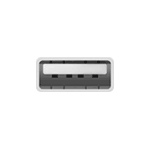
В этой инструкции подробно о простых способах исправить ошибку USB device over current status detected с последующим автоматическим выключением компьютера.
Простой метод исправления
Для начала о самой распространенной причине и простом для начинающих пользователей методе исправления проблемы. Он подходит в том случае, если проблема появилась внезапно, без действий с вашей стороны: не после того, как вы сменили корпус, или разбирали ПК и чистили его от пыли или что-то подобное.
Итак, если вы столкнулись с ошибкой USB device over current status detected, чаще всего (но не всегда) всё сводится к следующим моментам
- Проблемы с подключенными USB устройствами —обычно проблема в этом.
- Если в последнее время вы подключили новое устройство к USB, пролили воду на клавиатуру, уронили USB-мышь или что-то подобное, попробуйте отключить все эти устройства.
- Учитывайте, что дело может быть в любом из подключенных USB устройств (в том числе, в упомянутых мыши и клавиатуре, даже если с ними ничего не происходило, в USB-хабе и даже простом кабеле, принтере и т.п.).
- Попробуйте отключить все ненужные (а в идеале — и нужные) устройства от USB на выключенном компьютере.
- Проверьте, исчезло ли сообщение USB device over current status detected.
- Если ошибки нет (или сменилась на другую, например, об отсутствии клавиатуры), попробуйте подключать устройства по одному (выключая компьютер в промежутках), чтобы выявить проблемное.
- В результате, выявив USB-устройство, которое вызывает проблему, не используйте его (или замените при необходимости).
Ещё один простой, но редко встречающийся случай — если вы в последнее время перемещали системный блок компьютера, убедитесь, что он не соприкасается ни с чем металлическим (радиатор отопления, антенный кабель и т.п.).
Если эти простые способы не помогли разобраться с проблемой, переходим к более сложным вариантам.
Дополнительные причины сообщения «USB device over current status detected. System will shut down after 15 seconds» и способы их устранить
Следующая по распространенности причина — Поврежденные разъемы USB. Если вы часто пользуетесь каким-то разъемом USB, например, ежедневно подключая и отключая флешку (чаще всего страдают разъемы на передней панели компьютера), это тоже может вызывать проблему.
Даже в тех случаях, когда визуально с разъемами всё в порядке, и вы не пользуетесь передними разъемами, рекомендую попробовать их отключить от материнской платы, очень часто это помогает. Для отключения выключите компьютер, в том числе из сети, откройте корпус, а затем отключите кабели, ведущие к передним разъемам USB.
О том, как они выглядят и как подписаны — в инструкции Как подключить передние разъемы корпуса к материнской плате, в разделе «Подключение USB портов на передней панели».
Иногда причиной ошибки USB device over current status detected может быть задетая или снятая перемычка (джампер) питания USB, обычно подписываемая как USB_PWR, USB POWER или USBPWR (их может быть более одной, например: одна для задних разъемов USB, например, USBPWR_F, одна — для передних — USBPWR_R), особенно если в последнее время вы выполняли какие-то работы внутри корпуса компьютера.
Попробуйте найти эти перемычки на материнской плате компьютера (находятся недалеко от разъемов USB, к которым подключается передняя панель из предыдущего шага) и установить их таким образом, чтобы они замыкали 1 и 2 контакт, а не 2 и 3 (а если они и вовсе отсутствуют и не установлены — установить их на место).
По сути, это все способы, которые работают для простых случаев ошибки. К сожалению, иногда проблема может быть серьезнее и сложнее для самостоятельного исправления:
- Повреждение электронных компонентов материнской платы (вследствие перепадов напряжения, неправильного отключения, или простого выхода из строя со временем).
- Повреждение задних разъемов USB (требует ремонта).
- Редко — неправильная работа блока питания компьютера.
Среди прочих советов в Интернете на тему этой проблемы можно встретить сброс БИОС, однако в моей практике это редко оказывается результативным (если только непосредственно перед появлением ошибки вы не выполняли обновление БИОС/UEFI).
Некоторые пользователи при включении компьютера могут наблюдать надпись на своих мониторах – «USB Device Over Current Status Detected». В переводе с английского это значит, что обнаружено устройство USB с большим потреблением электричества. При появлении этой ошибки не стоит сразу открывать смотровую крышку. Попробуйте без касаний осмотреть внешнюю часть системного блока.
Содержание
- Решения ошибки USB Device Over Current Status Detected
- Другие причины ошибки с ЮСБ
- Проверка материнской платы
Решения ошибки USB Device Over Current Status Detected
- Если вы видите такое сообщение, значит необходимо по порядку отключать все USB-устройства, такие как USB-флешки, камеры, мыши, клавиатуры, в общем, все, что имеет интерфейс USB. Если после какого-нибудь отключенного устройства ошибка пропала, значит причина именно в этом девайсе, если нет – то переходим к следующим пунктам.
- Если сообщение все еще не пропало, значит нужно проверить все порта, и на задней панели, и на передней части на наличие обломанных частей, посторонних предметов в гнезде, а также мусора и пыли. В некоторых случаях обычная чистка и продувка портов решает эту проблему, ведь частицы пыли покрывают контакты, которые должны взаимодействовать с контактами на USB-проводе, чего впоследствии не происходит.
Чаще всего после 2 пункта применения устранения причины компьютер начинает работать стабильно. В первую очередь необходимо испробовать USB-порты, которые чаще всего используются. Обычно, это порты, расположенные на передней панели компьютера, присмотритесь к ним, возможно, вы сможете заметить оттенки нагара, в этом случае порт, скорее всего, сгорел от перенапряжения или неправильной работы. Даже если у вас не выйдет определить визуально поломку, то последовательное отключение устройств обязательно должно решить вопрос с ошибкой – USB Device Over Current Status Detected.
Другие причины ошибки с ЮСБ
Данная ошибка по статистике чаще всего возникает на моделях материнских плат компании Asus. Нет необходимости при некоторых ошибках, в том числе и этой, сразу обращаться к специалистам из сервиса, ведь как минимум половину из них любой средний пользователь способен решить самостоятельно в домашних условиях. В случае, если вышеуказанные советы вам не подошли и ошибка ни куда не делась, то возможно необходимо испробовать еще несколько советов:
- Нужно сбросить настройки BIOS. Это можно сделать несколькими способами: программно, зайдя в настройки БИОСа, при помощи перемычки CLRTC, а также при помощи вынимания батарейки системной платы. Более подробно об этих способах вы можете прочитать в интернете, каждый для своей модели.
- Убедитесь, что на материнской плате присутствует перемычка управления питанием USBPWR, если ее нет.
- Резистор, который проверяет наличие напряжения на необходимом порту, может быть неисправен, что и является причиной вышеописанной ошибки.
Проверка материнской платы
Проблема может крыться и в материнской плате. Иногда производители плат допускают различные ошибки при производстве, вследствие чего они могут приводить к серьезным последствиям, к нестабильной работе портов и даже к короткому замыканию.
Ошибка USB Device Over Current Status Detected бывает при неправильной расстановке закороток и перемычек. Это приводит к тому, что система работает стабильно некоторое время, до первого сбоя и далее начинаются всяческие ошибки, связанные с работой подключаемых модулей. Вдобавок к заводскому изъяну материнская плата обрастает пылью спустя некоторое время. Это все сопровождается приглушением сигнала, сбои в работе связи компонентов материнской платы, а также тем, что система при запуске пытается себя диагностировать.
- Далее необходимо, при полностью выключенном и обесточенном компьютере, открыть смотровую крышку и внимательно изучить системную плату.
- Осмотрите перемычки в разъемах USBPOWER и USBPWR. Если они отсутствуют – обязательно нужно их установить.
- Проверять также необходимо места крепления платы к системному блоку, проверять эти участки на окисление участков.
- Проверьте все порта и основные компоненты системной платы, возможно, вы сможете увидеть опаленные участки, они могут быть результатом замыкания на порту.

Опубликовано 24.10.2017 Обновлено 05.11.2020

Оглавление: 1. Как исправить ошибку USB device over current status detected 2. Другие способы исправить ошибку USB device over current status detected 3. Механические причины возникновения ошибки USB device over current status detected
Как исправить ошибку USB device over current status detected
Ошибка USB device over current status detected может возникнуть у пользователя внезапно, просто при очередной перезагрузке компьютера. Чаще всего это программная проблема, которую можно устранить следующими способами:
- Первым делом попробуйте отключить от компьютера все новые USB-устройства. Если в последнюю сессию эксплуатации компьютера были подключены новые USB-устройства, их нужно отключить;
- Далее поочередно отключайте другие USB-устройства, которые подключены к компьютеру, особенно те, с которыми могли в последнее время возникнуть проблемы. Например, если недавно на клавиатуру была пролита вода — отключите это устройство;
- Если отключением USB-устройств по одному не помогает, попробуйте отключить сразу все устройства, которые соединены с USB на компьютере, после чего выполните его загрузку;
- Если при отключении всех устройств ошибка USB device over current status detected исчезла, это говорит о том, что проблема кроется в одном из них. Попробуйте подключать в USB-разъемы устройства по одному, чтобы определить, какое именно из них конфликтует с системой.
Выявив устройство, из-за которого возникает ошибка USB device over current status detected, попробуйте проверить его на другом компьютере. Если оно отказывается работать и с другими системами, его придется заменить.
Другие способы исправить ошибку USB device over current status detected
Бывают ситуации, когда рассматриваемая ошибка не связана с подключенными к компьютеру устройствами. Например, она может возникнуть после перестановки компьютера или очистки его от пыли.
Первое, что стоит проверить, не соприкасаются ли металлические элементы компьютера с различными металлическими бытовыми приборами. В частности, убедитесь, что системный блок не соприкасается с металлической батареей, антенным кабелем и прочим.
Возможно, что ошибка USB device over current status detected указывает на повреждение USB-разъемов. Не исключено, что один из разъемов могу деформироваться по причине многократного использования или из-за излишнего физического воздействия на него при подключении устройства. Попробуйте отключить дополнительные USB-разъемы компьютера. Например, это могут быть USB-разъемы, которые встроены в корпус компьютер с передней стороны. Они подключаются в разъем с надписью F_USB, USB1112 и другие подобные на материнской плате.
Также причиной ошибки USB device over current status detected может стать джампер питания на материнской плате. Это небольшая перемычка, которая служит для замыкания нескольких контактов в единую слаботочную сеть. Джамперы на материнской плате обычно обозначаются USB_PWR, USBPWR или USB POWER. Таких перемычек на материнской плате может быть несколько. Убедитесь, что на материнской плате данные перемычки установлены правильны и замыкают 1 и 2 контакта, а не 2 и 3. Часто перемычки пользователи повреждают при очистке компьютера от пыли.
Обратите внимание: Искать джамперы на материнской плате следует около разъемов F_USB, к которым подключаются USB-разъемы.
Механические причины возникновения ошибки USB device over current status detected
Если ни один из перечисленных выше способов не помог справиться с ошибкой USB device over current status detected, вероятно, имеет место механическая неисправность одного из компонентов компьютера. Это могут быть:
- Материнская плата. Возможно, случилось перенапряжение материнской платы или перегрев ее некоторых компонентов, из-за чего возникли сбои с USB-разъемами;
- Блок питания. Не исключено, что неправильно работает блок питания, его работу можно проверить на другом компьютере;
- USB-разъемы на материнской плате. Если проблема связана не с дополнительными подключаемыми USB-разъемами, а с основными, которые идут от материнской платы, придется отдавать ее на диагностику и ремонт.
(152 голос., средний: 4,53 из 5)
Загрузка…
В некоторых случаях, включая компьютер, юзер сталкивается с сообщением «USB device over current status detected», а в течение 15 секунд ПК сам отключается. Перевод данной ошибки звучит так: «Найдено USB устройство, потребляющее большое количество тока, система перезагрузится через 15 секунд». Как мы понимаем, перезагрузка компьютера происходит из-за проблем в работе USB, а система пытается защитить себя от перегрузки по току. Паниковать и сразу же лезть в системный блок не нужно – разберёмся, что можно сделать, чтобы решить проблему.
Особенности исправления ошибки «USB device over current status detected».
Причины возникновения ошибки и способы исправления
Поводов для появления данной проблемы может быть несколько. Но, для начала, давайте рассмотрим самую банальную причину. Итак, если вы не меняли корпус, не копались в системнике, не чистили его и вообще ничего не делали с компьютером, а надпись неожиданно появилась – проблема заключается в подключенных через USB-канал устройствах. Это может случиться особенно в том случае, если вы подсоединили какое-то устройство, которое ранее не использовалось.
СОВЕТ. К USB устройствам также относятся мышь, клавиатура и даже обычный кабель.
Кроме того, ошибка может появиться, если какое-либо из устройств подверглось механическому воздействию (к примеру, на USB клавиатуру попала жидкость). Поэтому первое, что нужно сделать, — это отсоединить все устройства, предварительно выключив компьютер. Нажимаем на кнопку включения и смотрим, исчезла ли ошибка «USB device over current status detected».
ВАЖНО. Обратите внимание на ошибку, если она появилась снова – это может быть уже другое сообщение. Например, что отсутствует клавиатура.
Далее пытаемся найти проблемное устройство, подключая все по очереди. Не забываем каждый раз выключать компьютер. Обнаружив устройство, вызывающее ошибку, просто отключите его и не используйте в дальнейшем. Можете перепроверить исправность устройства на другом компьютере. Нечасто, но всё же иногда можно решить проблему простой перестановкой системного блока. Это актуально в тех случаях, когда до появления ошибки вы двигали компьютер и поставили его слишком близко к каким-либо металлическим предметам (обогреватель, металлическая батарея и прочее). Если ничего из вышеперечисленного не помогло, переходим к более проблемным ситуациям.
Особые случаи возникновения неполадки
Следующей распространённой причиной могут послужить повреждённые USB-разъёмы. Это особенно касается портов на передней панели системного блока. Проблема может заключаться в них, даже если внешне с ними всё в порядке, и вы редко подключаете флешку к ним. Пробуем устранить неполадку таким способом: отключаем компьютер от сети, открываем корпус и отсоединяем кабели передних разъёмов от материнской платы (называются они F_USB, USB1112). Включаем ПК и смотрим, помогло ли. Если нет – идём дальше.
Зачастую надпись «USB device over current status detected» появляется из-за отключенной или задетой перемычки питания USB, особенно если вы недавно что-либо меняли или ремонтировали в самом корпусе. Простая очистка от пыли также нередко служит причиной. Перемычки находятся рядом с самими разъёмами (подписаны как USB_PWR или USB POWER). Проверяем, установлены ли они. Если нет – устанавливаем, если да – пробуем переустановить их так, чтобы замыкались первые два контакта, а не 2 и 3. Редко одним из вариантов решения проблемы может послужить сброс BIOS. Особенно если непосредственно перед возникновением неполадки были установлены обновления.
Ничего не помогло
В случаях, когда ни один из вышеперечисленных способов не дал результатов, проблема является куда более серьёзной и указывает на механическую неисправность одной из составляющих системного блока. Проблема может заключаться в:
- материнской плате;
- блоке питания;
- основных USB-разъёмах.
В этом случае решить проблему самостоятельно вряд ли получится, так как каждый из этих элементов нуждается в профессиональной диагностике и ремонте.
С ошибкой «USB Device over current status detected» можно столкнуться при первом включении собранного компьютера или повреждении порта на материнской плате. В первом случае могут быть неправильно подключены контакты для передних USB-портов или отсутствуют перемычки по питанию. Если установили другую материнскую плату, вполне возможно, что на ней повреждены разъемы задней панели или цепочки питания, на что указывают вздутые конденсаторы. Либо повреждено какое-то внешнее устройство, которое пытаетесь подсоединить по USB.
Обычно эта ошибка означает, что компьютер выключил USB-устройство из-за перезагрузки по току. Это превентивная мера, чтобы защитить оборудование от дальнейшего повреждения.
Содержание
- 1 Проверка подключения USB-устройств
- 2 Проверка подключения передних USB-портов
- 3 Правильно ли установлены перемычки
Прежде чем перейти к осмотру материнской платы проверьте, что подключенные USB-устройства не являются причиной сообщения «USB Device over current status detected».
Отключите все внешние устройства от ПК, включая клавиатуру и мышь. Если проблема решена, подсоедините одно устройство и включите ПК.
Повторяйте это действие, пока не определите проблемное оборудование, которое вызывает сообщение об ошибке. При обнаружении замените или отнесите на ремонт.
Если при отключении устройств компьютер все еще выключается из-за ошибки, проверьте соединения по USB на материнской плате. Вполне возможно, что передние порты неправильно подключены к соединительным контактам или сам USB-порт поврежден.
Выключите ПК и отсоедините кабель питания от сети. Снимите боковую крышку, чтобы добраться до системной платы.
Посмотрите расположение разъемов для передней панели ПК по инструкции (при отсутствии по модели МП в интернете). Когда найдете контакты, отсоедините от них разъемы.
Теперь включите ПК и посмотрите, остается ли проблема. Если проблема решена, правильно подсоедините контакты в противном случае замените порты.
Правильно ли установлены перемычки
Еще одна причина, из-за которой компьютер отказывается загружаться и выбрасывает сообщение «USB Device over current status detected System will shut down after 15 seconds», — это отсутствие перемычки. Обычно такие неполадки возникают после сборки нового ПК, когда пользователь не учел их расположение. Следуя инструкции, проверьте правильность их установки.
Если продолжаете сталкиваться с ошибкой, скорее всего, неполадка в самой системной плате. Об этом могут свидетельствовать вздутые конденсаторы. В этом случае требуется ее замена. Также пользователям удавалось избавиться от неполадки обновлением BIOS.
Warning! USB device over current status detected! System will shut down after 15 seconds – это сообщение об ошибке, которое может появляться при попытке включения компьютера или ноутбука. Данная ошибка указывает на проблемы в работе USB и останавливает загрузку компьютера. В этой статье мы рассмотрим основные причины, которые могут приводить к появлению этой ошибки, а также расскажем как их можно устранить и восстановить загрузку компьютера.
Ошибка вызвана неисправным USB устройством или кабелем
Если вы получаете ошибку «USB device over current status detected System will shut down after 15 seconds», то первое, что нужно сделать, это проверить USB устройства, которые подключены к компьютеру. Скорее всего, какое-то из этих устройств неисправно и вызывает появление данной ошибки.
Для того чтобы это проверить, отключите все USB устройства (включая флешки) от компьютера и повторите попытку включения. Если после этого ошибка «USB device over current status detected» исчезнет или вместо нее появится какая-то другая ошибка (например, с сообщением о том, что клавиатура не подключена), то это означает, что вы на верном пути, проблема в одном из ваших USB устройств.
Если вы отключили все USB устройства и поняли, что без них проблемы нет, то дальше нужно определить, какое из устройств вызывает появление проблемы. Это можно сделать, подключая устройства по одному и пытаясь включить компьютер.
Например, подключили клавиатуру и попробовали загрузить компьютер. Если он загрузился, значит клавиатура исправна. Дальше пробуем подключать мышку. И так далее до тех пор, пока компьютер снова не выдаст ошибку USB device over current status detected. Устройство, на котором ошибка проявилась, и является проблемы.
Нужно понимать, что появление ошибки может вызывать не только само USB устройство, но и кабель, которым оно подключено. Поэтому, после того как вы определили неисправное устройство, попробуйте подключить его с помощью другого USB кабеля. Если с другим кабелем проблема не воспроизводится, значит проблема именно в нем. Замените кабель и пользуйтесь устройством дальше.
Ошибка вызвана повреждением разъема или перемычкой USB питания
Если вы проверили все подключенные к компьютеру USB устройства и не смогли найти источник проблемы, то дальше нужно проверять USB разъемы. Возможно один из разъемов поврежден и при подключении к нему устройства он вызывает появление ошибки «USB device over current status detected System will shut down after 15 seconds». В особо запущенных случаях поврежденный разъем может вызывать ошибку даже без подключения устройств.
Чтобы проверить этот вариант нужно внимательно осмотреть все USB разъемы, как на передней панели, так и сзади компьютера (на материнской плате). Если нашелся поврежденный разъем, то скорее всего проблема именно в нем.
С поврежденными разъемами на передней панели разобраться достаточно просто. Нужно полностью обесточить компьютер, снять боковую крышку и отключить кабель, который идет от материнской платы к USB разъемам на передней панели компьютера. Таким образом вы отсоедините поврежденный разъем от компьютера, и он больше не будет вызывать появление проблем.
С поврежденными разъемами на самой материнской плате все сложнее. Можно попробовать исправить такой разъем самостоятельно, но есть риск сделать еще хуже и при следующем включении компьютера сжечь материнскую плату. Поэтому для решения такой проблемы лучше найти сервисный центр, который занимается ремонтом материнских плат.
Кроме этого, ошибка «USB device over current status detected» может возникать из-за отсутствия или неправильного положения перемычки (джампера) питания USB разъемов. Такие перемычки могут называться USB_PWR, USBPWR или USB POWER. В некоторых случаях на плате их по две штуки (Front и Rear).
Для того чтобы найти место подключения передних USB-разъемов или расположение перемычек USB-питания воспользуйтесь инструкцией к вашей материнкой плате.
Другие причины появления ошибки USB device over current status detected
Описанные выше проблемы являются наиболее вероятными причинами появления ошибки «USB device over current status detected System will shut down after 15 seconds» при загрузке компьютера. Но, в редких случаях возможны и другие проблемы:
- Повреждение чипов на материнской плате. В результате короткого замыкания или перепада напряжения некоторые чипы на материнской плате могут выйти из строя. В такой ситуации возможно появление самых разных ошибок и проблем в работе компьютера.
- Проблемы с блоком питания. В некоторых случаях появление указанной ошибки может быть свезено с некорректной работой блока питания компьютера.
- Проблемы с BIOS. В некоторых случаях проблема может появиться в результате неудачного обновления прошивки BIOS.
Посмотрите также:
- Как подобрать процессор к материнской плате
- Основные компоненты материнской платы
- Разъемы на материнской плате
- Ошибка Cpu fan error
- Как увеличить количество портов USB
Автор
Александр Степушин
Создатель сайта comp-security.net, автор более 2000 статей о ремонте компьютеров, работе с программами, настройке операционных систем.
Остались вопросы?
Задайте вопрос в комментариях под статьей или на странице
«Задать вопрос»
и вы обязательно получите ответ.
Всем привет! Сегодня поговорим про достаточно популярную проблему, когда на компьютере не работают USB порты. В первую очередь перезагрузите компьютер. Как ни странно, но это действие помогает почти в 80% случаев. Если это не поможет (или проблема вернется вновь), то попробуйте переподключить устройство в другой порт, лучше всего использовать задний. Например, старые жесткие диски, которые идут с дополнительным питанием не могут работать от переднего порта из-за малой мощности.
Вторая очень частая причина кроется в максимальной мощности блока питания компьютера или ноутбука. Если у вас уже подключено очень много устройств: клавиатура и мышка с подсветкой, внешняя звуковая карта, жесткий диск на 10 ТБ и ещё куча устройств, а недавно вы поставили мощную систему охлаждения – то возможно блоку питания банально не хватает мощности все это запустить.
Особенно часто такое бывает, после установки более шустрой видеокарты или обновления системы охлаждения. Попробуйте отключить некоторые устройства и проверить неисправность. Если это не поможет, то переходим к статье для более детальных решений.
СОВЕТ СПЕЦИАЛИСТА! Если у вас возникнут какие-то трудности или появятся вопросы, то обязательно пишите в комментариях. Также если вы найдете собственное решение проблемы – делитесь им с нашими читателями, давайте помогать друг-другу.
Содержание
- Не работают только передние порты
- Проверка USB контроллера
- Настройка электропитания
- Проблема с драйверами
- Компьютер
- Обновление драйверов
- На ПК
- На ноутбук
- Не получилось обновить драйвера с оф. сайта
- Проверка BIOS
- Обновление BIOS
- Задать вопрос автору статьи
Не работают только передние порты
Если работают не все, а только фронтовые входы на персональном компьютере, то возможно банально их никто не подключил. Нужно снять боковую крышку системника, найти вот такие вот проводки – слева это USB 3.0, а справа USB 2.0.
Теперь нужно подключить их к материнской плате к соответствующим входам.
Порт USB 3.0 может иметь вот такой вот вид.
В некоторых системных блоках, USB 3.0 подключаются обычными проводами к задним портам материнской платы – подобное наблюдается, например, на коробках Z11 Plus.
Если не работает USB-порт на компьютере, то нужно в первую очередь проверить правильную работку драйверов в системе.
- Правой кнопкой нажмите на «Компьютер» и зайдите в «Свойства».
- Слева выбираем «Диспетчер устройств».
- Также туда можно попасть, если нажать на две кнопки , R. После этого должно вылезти окошко, где нужно будет ввести команду:
devmgmt.msc
- Будучи подключенным к интернету, нажмите на кнопку с изображением компьютера и лупы. После этого система постарается в интернете найти свежие драйвера и установить их на ПК.
- Если это не поможет, то откройте раздел «Контроллеры USB» – посмотрите, чтобы на устройствах не было восклицательного знака, если он есть, то нажмите правой кнопкой и выберите «Задействовать» на большом устройстве.
- Можно попробовать удалить драйвера также в «Контроллерах USB» нажимаем по каждой правой кнопке и выбираем «Удалить». Если в какой-то момент отвалится клавиатура или мышка, то попробуйте просто перезагрузить ПК, драйвера установятся автоматически.
Если у вас ноутбук, то обязательно проверьте, что данный порт не отключается для сохранения батареи. Откройте свойства каждого из контроллеров, зайдите в «Управления электропитанием» и выключите верхнюю галочку.
Настройка электропитания
На ноутбуках часто бывает, что при работе USB-контроллеры отключается при работе только от батареи. Но данную настройку можно выключить. Также иногда данная проблема почему-то появляется и на ПК, если опять же, блока питания не хватает для работы с большим количеством устройств.
- Нажимаем + R и вводим:
powercfg.cpl
- Здесь будет несколько вариантов плана электропотребления. Лучше всего установить «Сбалансированный» или «Высокая производительность». Если вы боитесь, что-то менять, то на действующем плане перейдите по ссылке «Настройка плана электропитания».
- Заходим по ссылке «Изменить дополнительные параметры питания».
- Пролистываем до раздела с USB и открываем его, нужно установить параметр временного отключения в состояние «Запрещено». На ноутбуках будет два параметра: от сети, и от батареи – в обоих случаях поставьте запрет.
- Нажимаем «Применить».
Проблема с драйверами
Если USB все равно не работают, то проблема может быть именно с драйверами, которые могли криво встать, быть поломаны или неправильно функционируют в ОС.
Компьютер
- Кликаем на наши любимые клавиши и R и прописываем команду как на картинке ниже.
- Заходим в «HKEY_LOCAL_MACHINE» и далее переходим в папку «SYSTEM». Находим там «CurrentControlSet» – «Control» и в самом конце переходим в раздел «Class». В самом конце нужно найти папку с наименованием:
{36FC9E60-C465-11CF-8056-444553540000}
- Нужно удалить все значения, которые имеют слово «Filter» – нажимаем правой кнопкой мыши и выбираем новый параметр.
- После этого перезагружаем компьютер.
- Если проблема не решится, опять зайдите в диспетчер устройств и обновите все драйвера с помощью той волшебной кнопки.
Обновление драйверов
ПРИМЕЧАНИЕ! Перед установкой драйверов узнайте разрядность вашей системы – нажимаем ПКМ по «Компьютеру» и заходим в «Свойства».
На ПК
На компьютере нам нужно изначально узнать название материнской платы. Узнать наименование просто:
- Открыть консоль ( + R = cmd) и прописать две команды:
wmic baseboard get product
wmic baseboard get Manufacturer
- Первая выведет модель, а вторая наименование компании, которая её выпустила.
- Далее заходим на сайт производителя.
- Находим там нашу модель по названию и заходим в раздел «Driver».
На сайте несколько Rev моделей
Если вы увидите несколько «Rev», то есть аппаратных версий, то нужно узнать какая именно у вас – это можно сделать двумя способами:
- Установить программу AIDA64 и зайти в раздел «Системная плата».
- Посмотреть на саму материнку или, если осталась коробка, то можно глянуть там. На самой плате информация может находиться где угодно, поэтому придется поискать.
- Скачиваем все драйвера и устанавливаем их к себе на комп.
На ноутбук
Надо посмотреть полное название ноутбука, которое находится на этикетке под корпусом и просто его загуглить. Далее на официальном сайте просто ищем раздел с поддержкой или драйверами и устанавливаем полный пак на ваш ноутбук.
Не получилось обновить драйвера с оф. сайта
Если у вас возникли какие-то трудности с обновлением драйверов прошлыми способами, то советую воспользоваться программой Driver Booster – она найдет всё новое программное обеспечение и установит вам на устройство.
Проверка BIOS
Перестали работать все USB порты. В БИОС подобные входы могут быть отключены, особенно это актуально при работе с неизвестным компьютером. Поэтому нам нужно для начала зайти туда – для этого при перезагрузке нужно нажать на одну из клавиш, чаще всего используют: Del, F2, Esc, F10 (Подсказку смотрите на начальном экране).
Как только попадете внутрь перейдите в раздел «Advanced» и найдите «USB Configuration».
Если у вас не БИОС, а современная система UEFI, то данный пункт находится там же.
Смотрите чтобы все пункты там были включены, если это не так, то переведите параметр в состояние «Enabled».
Перед выходом нужно сохранить параметры (Save and Exit), чаще всего используется клавиша F10, но лучше всего посмотреть подсказку в своей системе. После этого соглашаемся с параметрами, сохраняем их и выходим.
Обновление BIOS
Если ничего из вышеперечисленного не помогло, то можно попробовать обновить БИОС – скачать микросистему можно с официального сайта производителя вашей материнской платы или ноутбука (смотрим главу «Обновление драйверов»). Далее советую посмотреть видео инструкцию ниже:
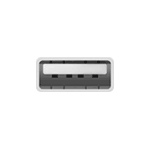
В этой инструкции подробно о простых способах исправить ошибку USB device over current status detected с последующим автоматическим выключением компьютера.
Простой метод исправления
Для начала о самой распространенной причине и простом для начинающих пользователей методе исправления проблемы. Он подходит в том случае, если проблема появилась внезапно, без действий с вашей стороны: не после того, как вы сменили корпус, или разбирали ПК и чистили его от пыли или что-то подобное.
Итак, если вы столкнулись с ошибкой USB device over current status detected, чаще всего (но не всегда) всё сводится к следующим моментам
- Проблемы с подключенными USB устройствами —обычно проблема в этом.
- Если в последнее время вы подключили новое устройство к USB, пролили воду на клавиатуру, уронили USB-мышь или что-то подобное, попробуйте отключить все эти устройства.
- Учитывайте, что дело может быть в любом из подключенных USB устройств (в том числе, в упомянутых мыши и клавиатуре, даже если с ними ничего не происходило, в USB-хабе и даже простом кабеле, принтере и т.п.).
- Попробуйте отключить все ненужные (а в идеале — и нужные) устройства от USB на выключенном компьютере.
- Проверьте, исчезло ли сообщение USB device over current status detected.
- Если ошибки нет (или сменилась на другую, например, об отсутствии клавиатуры), попробуйте подключать устройства по одному (выключая компьютер в промежутках), чтобы выявить проблемное.
- В результате, выявив USB-устройство, которое вызывает проблему, не используйте его (или замените при необходимости).
Ещё один простой, но редко встречающийся случай — если вы в последнее время перемещали системный блок компьютера, убедитесь, что он не соприкасается ни с чем металлическим (радиатор отопления, антенный кабель и т.п.).
Если эти простые способы не помогли разобраться с проблемой, переходим к более сложным вариантам.
Следующая по распространенности причина — Поврежденные разъемы USB. Если вы часто пользуетесь каким-то разъемом USB, например, ежедневно подключая и отключая флешку (чаще всего страдают разъемы на передней панели компьютера), это тоже может вызывать проблему.
Даже в тех случаях, когда визуально с разъемами всё в порядке, и вы не пользуетесь передними разъемами, рекомендую попробовать их отключить от материнской платы, очень часто это помогает. Для отключения выключите компьютер, в том числе из сети, откройте корпус, а затем отключите кабели, ведущие к передним разъемам USB.
О том, как они выглядят и как подписаны — в инструкции Как подключить передние разъемы корпуса к материнской плате, в разделе «Подключение USB портов на передней панели».
Иногда причиной ошибки USB device over current status detected может быть задетая или снятая перемычка (джампер) питания USB, обычно подписываемая как USB_PWR, USB POWER или USBPWR (их может быть более одной, например: одна для задних разъемов USB, например, USBPWR_F, одна — для передних — USBPWR_R), особенно если в последнее время вы выполняли какие-то работы внутри корпуса компьютера.
Попробуйте найти эти перемычки на материнской плате компьютера (находятся недалеко от разъемов USB, к которым подключается передняя панель из предыдущего шага) и установить их таким образом, чтобы они замыкали 1 и 2 контакт, а не 2 и 3 (а если они и вовсе отсутствуют и не установлены — установить их на место).
По сути, это все способы, которые работают для простых случаев ошибки. К сожалению, иногда проблема может быть серьезнее и сложнее для самостоятельного исправления:
- Повреждение электронных компонентов материнской платы (вследствие перепадов напряжения, неправильного отключения, или простого выхода из строя со временем).
- Повреждение задних разъемов USB (требует ремонта).
- Редко — неправильная работа блока питания компьютера.
Среди прочих советов в Интернете на тему этой проблемы можно встретить сброс БИОС, однако в моей практике это редко оказывается результативным (если только непосредственно перед появлением ошибки вы не выполняли обновление БИОС/UEFI).
Некоторые пользователи при включении компьютера могут наблюдать надпись на своих мониторах – «USB Device Over Current Status Detected». В переводе с английского это значит, что обнаружено устройство USB с большим потреблением электричества. При появлении этой ошибки не стоит сразу открывать смотровую крышку. Попробуйте без касаний осмотреть внешнюю часть системного блока.
Содержание
- Решения ошибки USB Device Over Current Status Detected
- Другие причины ошибки с ЮСБ
- Проверка материнской платы
Решения ошибки USB Device Over Current Status Detected
- Если вы видите такое сообщение, значит необходимо по порядку отключать все USB-устройства, такие как USB-флешки, камеры, мыши, клавиатуры, в общем, все, что имеет интерфейс USB. Если после какого-нибудь отключенного устройства ошибка пропала, значит причина именно в этом девайсе, если нет – то переходим к следующим пунктам.
- Если сообщение все еще не пропало, значит нужно проверить все порта, и на задней панели, и на передней части на наличие обломанных частей, посторонних предметов в гнезде, а также мусора и пыли. В некоторых случаях обычная чистка и продувка портов решает эту проблему, ведь частицы пыли покрывают контакты, которые должны взаимодействовать с контактами на USB-проводе, чего впоследствии не происходит.
Чаще всего после 2 пункта применения устранения причины компьютер начинает работать стабильно. В первую очередь необходимо испробовать USB-порты, которые чаще всего используются. Обычно, это порты, расположенные на передней панели компьютера, присмотритесь к ним, возможно, вы сможете заметить оттенки нагара, в этом случае порт, скорее всего, сгорел от перенапряжения или неправильной работы. Даже если у вас не выйдет определить визуально поломку, то последовательное отключение устройств обязательно должно решить вопрос с ошибкой – USB Device Over Current Status Detected.
Другие причины ошибки с ЮСБ
Данная ошибка по статистике чаще всего возникает на моделях материнских плат компании Asus. Нет необходимости при некоторых ошибках, в том числе и этой, сразу обращаться к специалистам из сервиса, ведь как минимум половину из них любой средний пользователь способен решить самостоятельно в домашних условиях. В случае, если вышеуказанные советы вам не подошли и ошибка ни куда не делась, то возможно необходимо испробовать еще несколько советов:
- Нужно сбросить настройки BIOS. Это можно сделать несколькими способами: программно, зайдя в настройки БИОСа, при помощи перемычки CLRTC, а также при помощи вынимания батарейки системной платы. Более подробно об этих способах вы можете прочитать в интернете, каждый для своей модели.
- Убедитесь, что на материнской плате присутствует перемычка управления питанием USBPWR, если ее нет.
- Резистор, который проверяет наличие напряжения на необходимом порту, может быть неисправен, что и является причиной вышеописанной ошибки.
Проверка материнской платы
Проблема может крыться и в материнской плате. Иногда производители плат допускают различные ошибки при производстве, вследствие чего они могут приводить к серьезным последствиям, к нестабильной работе портов и даже к короткому замыканию.
Ошибка USB Device Over Current Status Detected бывает при неправильной расстановке закороток и перемычек. Это приводит к тому, что система работает стабильно некоторое время, до первого сбоя и далее начинаются всяческие ошибки, связанные с работой подключаемых модулей. Вдобавок к заводскому изъяну материнская плата обрастает пылью спустя некоторое время. Это все сопровождается приглушением сигнала, сбои в работе связи компонентов материнской платы, а также тем, что система при запуске пытается себя диагностировать.
- Далее необходимо, при полностью выключенном и обесточенном компьютере, открыть смотровую крышку и внимательно изучить системную плату.
- Осмотрите перемычки в разъемах USBPOWER и USBPWR. Если они отсутствуют – обязательно нужно их установить.
- Проверять также необходимо места крепления платы к системному блоку, проверять эти участки на окисление участков.
- Проверьте все порта и основные компоненты системной платы, возможно, вы сможете увидеть опаленные участки, они могут быть результатом замыкания на порту.

Опубликовано 24.10.2017 Обновлено 05.11.2020
Содержание
- USB Device Over Current Status Detected: проверьте перемычки на плате
- Как исправить ошибку USB Device Over Current Status Detected
- Простой метод исправления
- Что такое USB Device Over Current Status Detected
- Как исправить ошибку USB device over current status detected
- Ошибка вызвана повреждением разъема или перемычкой USB питания
Вот по какой-то непонятной логике производители комплектующих, а чаще сборщики в мастерской, некорректно (а то и вообще никогда) читают мануалы к устанавливаемому оборудованию. Как результат – неверно выставляемые закоротки или перемычки для корректной работы оборудования. Система работает мало-мальски ровно до первых сбоев, связанных прежде всего с физическим старением оборудования или неправильными условиями эксплуатации: пыль, вибрация, истечение срока работы комплектующих. В какой-то момент это сопровождается затуханием сигнала, потерей связи электронных компонентов, появлением некорретных сигналов самодиагностики. В итоге мы имеем, что имеем. Выход: проверьте перемычки по разъёмам, обозначенным как USBPWR, USBPOWER и т.п. Где нет перемычки – ОБЯЗАТЕЛЬНО УСТАНОВИТЕ. Не прокатило? Проверяйте плотность крепления платы к корпусу, отсутствие окисленных участков в местах крепления.
Как исправить ошибку USB Device Over Current Status Detected
Для начала попробуйте самый простой и самый очевидный метод:
- Отключите все USB-устройства от вашего компьютера. Выключите его, отсоедините все кабели от всех портов, включая USB-хабы и концентраторы. Дайте компьютеру минуту-две на «отдых», а потом включите его снова. И да, клавиатуру с мышью тоже стоит отключить, поскольку они запросто могут быть источником проблемы.
- Теперь подключите к компьютеру что-то одно. К примеру, мышь. После подключения поработайте с ПК несколько минут, понаблюдайте за его работой, а затем снова перезагрузите. Затем подключите второе устройство и повторите процесс до тех пор, пока не обнаружите виновника торжества.
- Часто причиной описанной ошибки может быть физическое повреждение устройства. К примеру, клавиатура, пострадавшая от жидкости. Сам девайс может работать, но внутренние повреждения могут приводить к замыканиям или другим сбоям, что тянет за собой защитное отключение ПК. При обнаружении устройства, причиняющего сбои, попробуйте заменить его и понаблюдать за работой компьютера.
Если поиск неисправного USB-устройства не дал результатов или после замены периферии ошибка далее наблюдается, попробуйте исправить ситуацию другим способом.
- Отключите USB-устройства от передней панели корпуса и подключите их к задней части материнской платы. Прямое подключение куда более надежное и стабильное, тогда как USB-выходы на корпусе имеют куда более слабую надежность.
- Если проблема не исчезла, попробуйте отключить USB на передней части корпуса вообще. Для этого ознакомьтесь с руководством пользователя вашего корпуса и материнской платы, чтобы найти нужные коннекторы. От корпусных USB в подавляющем большинстве случаев идут кабели с девятью проводами, которые подключаются к гребенке на материнской плате. Отключите их и снова проверьте работу компьютера. И да, имейте в виду, что поврежденный USB-порт на корпусе не обязательно должен быть раздолбанным или иметь другие следы износа.Проблема может быть в поврежденной линии питания или самом коннекторе.
- Также осмотрите гребенку передних USB на материнской плате (на фото выше). Убедитесь, что контакты не загнуты, стоят ровно и не соприкасаются друг с другом. Возможно, при сборке / чистке компьютера неаккуратное подключение или другое физическое воздействие повредило контакты на материнской плате.
Еще один нюанс, который может влиять на появление ошибки USB Device Over Current Status Detected – перемычка USB, а именно ее некорректная установка или отсутствие в принципе.
- Выключите свой компьютер и отсоедините его от питания.
- Откройте корпус и найдите перемычку для USB-портов. Вам надо искать гребенку из трех коннекторов, на которой замкнуты первый и второй коннектор. Если перемычки нет, вам надо замкнуть указанные контакты или переместить ее из положения «2+3» в положение «1+2».
- После этого перезагрузите компьютер и понаблюдайте за его работой.
Пользователям может прийти на ум идея сбросить BIOS, но маловероятно, что эта затея поможет. Конечно, если вы изменяли настройки BIOS и после этого возникла ошибка USB Device Over Current Status Detected, есть смысл попробовать сбросить BIOS. Также можно откатить его на предыдущую версию, если проблема начала появляться после обновления. Вполне возможно, что баг в софте приводит к аварийному завершению работы компьютера. Есть смысл также проверить, не соприкасается ли корпус вашего компьютера с другими металлическими предметами.
Если ничего из указанного в этой статье вам не помогло, придется обратится в сервис за помощью специалистов. Есть вероятность, что повреждена сама материнская плата из-за скачка электричества, к примеру.
Для начала о самой распространенной причине и простом для начинающих пользователей методе исправления проблемы. Он подходит в том случае, если проблема появилась внезапно, без действий с вашей стороны: не после того, как вы сменили корпус, или разбирали ПК и чистили его от пыли или что-то подобное.
Итак, если вы столкнулись с ошибкой USB device over current status detected, чаще всего (но не всегда) всё сводится к следующим моментам
- Проблемы с подключенными USB устройствами —обычно проблема в этом.
- Если в последнее время вы подключили новое устройство к USB, пролили воду на клавиатуру, уронили USB-мышь или что-то подобное, попробуйте отключить все эти устройства.
- Учитывайте, что дело может быть в любом из подключенных USB устройств (в том числе, в упомянутых мыши и клавиатуре, даже если с ними ничего не происходило, в USB-хабе и даже простом кабеле, принтере и т.п.).
- Попробуйте отключить все ненужные (а в идеале — и нужные) устройства от USB на выключенном компьютере.
- Проверьте, исчезло ли сообщение USB device over current status detected.
- Если ошибки нет (или сменилась на другую, например, об отсутствии клавиатуры), попробуйте подключать устройства по одному (выключая компьютер в промежутках), чтобы выявить проблемное.
- В результате, выявив USB-устройство, которое вызывает проблему, не используйте его (или замените при необходимости).
Ещё один простой, но редко встречающийся случай — если вы в последнее время перемещали системный блок компьютера, убедитесь, что он не соприкасается ни с чем металлическим (радиатор отопления, антенный кабель и т.п.).
Если эти простые способы не помогли разобраться с проблемой, переходим к более сложным вариантам.
Что такое USB Device Over Current Status Detected
Для справки стоит отметить, что эта ошибка не обязательно может появиться сразу же после включения компьютера. Бывают случаи, когда пользователь работает себе за компьютером (смотрит видео, играет в игры или занимается любыми другими делами, для которых предназначен современный Windows ПК), никого не трогает и внезапно его устройство отключается, а на экране появляется ошибка USB Device Over Current Status Detected. В особо неприятных случаях пользователь может заметить не только ошибку на экране, но и запах чего-то подгоревшего.
Примерно так выглядит эта ошибка.
Судя по самому тексту ошибки, проблема в ваших USB-устройствах. Говоря конкретнее, какой-то компонент компьютера, подключенный по USB, испытывает проблемы с чрезмерной нагрузкой или некорректной подачей питания. Чтобы защитить компьютер от последующего повреждения, материнская плата отключает ПК. Если вы услышали запах горелого, значит какая-то часть вашего компьютера уже успела серьезно пострадать. Благо, компьютер или подключенные к нему устройства горят далеко не всегда, поэтому в подавляющем большинстве случаев аварийное завершение работы служит предохранителем, который избавляет вас от куда более серьезной головной боли.
Как исправить ошибку USB device over current status detected
Ошибка USB device over current status detected может возникнуть у пользователя внезапно, просто при очередной перезагрузке компьютера. Чаще всего это программная проблема, которую можно устранить следующими способами:
- Первым делом попробуйте отключить от компьютера все новые USB-устройства. Если в последнюю сессию эксплуатации компьютера были подключены новые USB-устройства, их нужно отключить;
- Далее поочередно отключайте другие USB-устройства, которые подключены к компьютеру, особенно те, с которыми могли в последнее время возникнуть проблемы. Например, если недавно на клавиатуру была пролита вода — отключите это устройство;
- Если отключением USB-устройств по одному не помогает, попробуйте отключить сразу все устройства, которые соединены с USB на компьютере, после чего выполните его загрузку;
- Если при отключении всех устройств ошибка USB device over current status detected исчезла, это говорит о том, что проблема кроется в одном из них. Попробуйте подключать в USB-разъемы устройства по одному, чтобы определить, какое именно из них конфликтует с системой.
Выявив устройство, из-за которого возникает ошибка USB device over current status detected, попробуйте проверить его на другом компьютере. Если оно отказывается работать и с другими системами, его придется заменить.
Ошибка вызвана повреждением разъема или перемычкой USB питания
Если вы проверили все подключенные к компьютеру USB устройства и не смогли найти источник проблемы, то дальше нужно проверять USB разъемы. Возможно один из разъемов поврежден и при подключении к нему устройства он вызывает появление ошибки «USB device over current status detected System will shut down after 15 seconds». В особо запущенных случаях поврежденный разъем может вызывать ошибку даже без подключения устройств.
Чтобы проверить этот вариант нужно внимательно осмотреть все USB разъемы, как на передней панели, так и сзади компьютера (на материнской плате). Если нашелся поврежденный разъем, то скорее всего проблема именно в нем.
С поврежденными разъемами на передней панели разобраться достаточно просто. Нужно полностью обесточить компьютер, снять боковую крышку и отключить кабель, который идет от материнской платы к USB разъемам на передней панели компьютера. Таким образом вы отсоедините поврежденный разъем от компьютера, и он больше не будет вызывать появление проблем.
С поврежденными разъемами на самой материнской плате все сложнее. Можно попробовать исправить такой разъем самостоятельно, но есть риск сделать еще хуже и при следующем включении компьютера сжечь материнскую плату. Поэтому для решения такой проблемы лучше найти сервисный центр, который занимается ремонтом материнских плат.
Кроме этого, ошибка «USB device over current status detected» может возникать из-за отсутствия или неправильного положения перемычки (джампера) питания USB разъемов. Такие перемычки могут называться USB_PWR, USBPWR или USB POWER. В некоторых случаях на плате их по две штуки (Front и Rear).
Для того чтобы найти место подключения передних USB-разъемов или расположение перемычек USB-питания воспользуйтесь инструкцией к вашей материнкой плате.
В некоторых случаях, включая компьютер, юзер сталкивается с сообщением «USB device over current status detected», а в течение 15 секунд ПК сам отключается. Перевод данной ошибки звучит так: «Найдено USB устройство, потребляющее большое количество тока, система перезагрузится через 15 секунд». Как мы понимаем, перезагрузка компьютера происходит из-за проблем в работе USB, а система пытается защитить себя от перегрузки по току. Паниковать и сразу же лезть в системный блок не нужно – разберёмся, что можно сделать, чтобы решить проблему.
Особенности исправления ошибки «USB device over current status detected».
Причины возникновения ошибки и способы исправления
Поводов для появления данной проблемы может быть несколько. Но, для начала, давайте рассмотрим самую банальную причину. Итак, если вы не меняли корпус, не копались в системнике, не чистили его и вообще ничего не делали с компьютером, а надпись неожиданно появилась – проблема заключается в подключенных через USB-канал устройствах. Это может случиться особенно в том случае, если вы подсоединили какое-то устройство, которое ранее не использовалось.
СОВЕТ. К USB устройствам также относятся мышь, клавиатура и даже обычный кабель.
Кроме того, ошибка может появиться, если какое-либо из устройств подверглось механическому воздействию (к примеру, на USB клавиатуру попала жидкость). Поэтому первое, что нужно сделать, — это отсоединить все устройства, предварительно выключив компьютер. Нажимаем на кнопку включения и смотрим, исчезла ли ошибка «USB device over current status detected».
ВАЖНО. Обратите внимание на ошибку, если она появилась снова – это может быть уже другое сообщение. Например, что отсутствует клавиатура.
Далее пытаемся найти проблемное устройство, подключая все по очереди. Не забываем каждый раз выключать компьютер. Обнаружив устройство, вызывающее ошибку, просто отключите его и не используйте в дальнейшем. Можете перепроверить исправность устройства на другом компьютере. Нечасто, но всё же иногда можно решить проблему простой перестановкой системного блока. Это актуально в тех случаях, когда до появления ошибки вы двигали компьютер и поставили его слишком близко к каким-либо металлическим предметам (обогреватель, металлическая батарея и прочее). Если ничего из вышеперечисленного не помогло, переходим к более проблемным ситуациям.
Особые случаи возникновения неполадки
Следующей распространённой причиной могут послужить повреждённые USB-разъёмы. Это особенно касается портов на передней панели системного блока. Проблема может заключаться в них, даже если внешне с ними всё в порядке, и вы редко подключаете флешку к ним. Пробуем устранить неполадку таким способом: отключаем компьютер от сети, открываем корпус и отсоединяем кабели передних разъёмов от материнской платы (называются они F_USB, USB1112). Включаем ПК и смотрим, помогло ли. Если нет – идём дальше.
Зачастую надпись «USB device over current status detected» появляется из-за отключенной или задетой перемычки питания USB, особенно если вы недавно что-либо меняли или ремонтировали в самом корпусе. Простая очистка от пыли также нередко служит причиной. Перемычки находятся рядом с самими разъёмами (подписаны как USB_PWR или USB POWER). Проверяем, установлены ли они. Если нет – устанавливаем, если да – пробуем переустановить их так, чтобы замыкались первые два контакта, а не 2 и 3. Редко одним из вариантов решения проблемы может послужить сброс BIOS. Особенно если непосредственно перед возникновением неполадки были установлены обновления.
Ничего не помогло
В случаях, когда ни один из вышеперечисленных способов не дал результатов, проблема является куда более серьёзной и указывает на механическую неисправность одной из составляющих системного блока. Проблема может заключаться в:
- материнской плате;
- блоке питания;
- основных USB-разъёмах.
В этом случае решить проблему самостоятельно вряд ли получится, так как каждый из этих элементов нуждается в профессиональной диагностике и ремонте.
Ошибка: При включении ПК сообщает «usb device over current status detected system will shutdown in 15 seconds
Решение: В переводе ошибка звучит как «Обнаружено USB
устройство с большим потреблением тока, система будет перезагружена
через 15 секунд».
Не надо спешить сразу открывать корпус системного
блока, для начала проверяем USB-порты.
Далее в порядке уменьшения вероятности:
- Отключаем все USB-устройства (флэшки/мышки/клавиатуры и т.п.). Включаем компьютер, и, если ошибка не пропала, переходим ко 2-му пункту. Если ошибки нет, то причина — перебит/коротит провод или проблема в одном из устройств.
- Осматриваем все USB-порты на наличие сломанных частей, посторонних предметов и большого количества пыли. Были случаи, когда после очистки от пыли
USB-портов сообщение об ошибке пропадало. - В 90% случаях на втором этапе выявляется
сломанный разъем. А какие USB-порты используются чаще всего? Те, что
расположены на передней панели корпуса системного блока. Какую флешку легче выломать? Ту, что воткнута в переднюю панель. - Если не удалось выявить неисправный USB порт — отключаем USB-порты на передней панели.
- Ошибка usb device over current status detected
характерна для материнских плат компании ASUS. Если п.п.1-4 не помогли устранить проблему, то возможное решение в
следующем:
- необходимо сбросить BIOS;
- проверить перемычку управления питанием USBPWR (её отсутствие может быть причиной);
- наиболее экзотичная причина — неисправность резистора, идентифицирующего наличие напряжения на одном из портов
Железо
21 марта 2018
Просмотров: 5595
При включении появляется надпись USB Device Over Current Status Detected! System Will Shut Down After 15 Seconds, и через короткое время пк выключается.

USB Device Over Current Status Detected! System Will Shut Down After 15 Seconds
Переводиться это ошибка примерно так «Обнаружено USB-устройство большим потреблением тока, Система Выключится Через 15 Секунд.»
Это означает что на каком то USB порту идет короткое замыкание.
- Первое что нужно сделать это отключить все usb устройства от пк и осмотреть все разъемы usb на повреждения.
примерно они выглядят вот так.

сломанные usb ноутбука
сломанные usb на передней панели
Если обнаружили сломанный usb то аккуратно при выключенной системе нужно разогнуть эти контакты чтобы они не касались друг друга и корпуса.
- Второе если usb порты выглядят целыми то пробуем включать пк без единого устройства.
Если ошибки нет то значит какое-то оборудование подключенное через usb порт неисправно.
Находим методом втыка подключаем по одному и включаем пк, на каком устройстве появилась ошибка значит оно неисправно.
- Третье если без единого устройства ошибка появляется то пробуем отключить usb порты от передней панели и картридеры.
такое конечно бывает редко но все же стоит попробовать.
- Четвертое если и это не помогло то скорее всего неисправна материнская плата, а точнее резистор или контролер определяющий напряжение и собственно эту ошибку.
С этой проблемой лучше обратиться в сервис или купить новую так как самостоятельный ремонт может еще что-нибуть отломать)).
- Ну и пятый пункт помогает очень редко это сбросить биос и проверить или переставить перемычку на USBPWR.
Если вы не можете найти эту перемычку на плате то советую скачать мануал от вашей мат платы на офф сайте производителя.
не забудь сохранить к себе на стену в соц сети


После включения питания компьютера появляется сообщение USB Device Over Current Status Detected! System Will Shut Down After 15 Seconds. Через 15 секунд компьютер сам по себе выключается.
Проблема заключается в неправильном использовании какого либо устройства USB. Для ее решения необходимо отключить все устройства USB и попробовать включить компьютер.
Если проблема исчезла подключайте устройства USB до очереди пока не найдете проблемное устройство (в моем случае виновата была компьютерная мышка).
Если проблема не исчезла, осмотрите все USB разъемы — нет ли физических поломок, возможно где нибудь замыкают контакты. часто встечаются погнутые контакты которые задевают часть корпуса — выпрямите их по возможности при выключенном питании компьютера. После выпрямления этих контактов попробуйте запустить систему.
Если же просмотр контактов ничего не дал, проверьте внутреннее подключение передней панели USB — сначала отключите ее от материнской платы и попробуйте запустить. После успешного запуска можно попробовать подключить переднюю панель снова, используя правильное расположение перемычек на материнской плате.
На крайний случай, можно попробовать сбросить настройки БИОС, вытащив батарейку на несколько минут.
Вы можете оставить комментарий.
Загрузка…
Включаю компьютер и выходит запись usb device over current status detected system will shutdown in 15 seconds, что это значит? В переводе это примерно звучит как «Обнаружено USB устройство с большим потреблением тока, система будет перезагружена через 15 секунд».
При появление ошибки usb device over current status detected не следует сразу открывать корпус системного блока, для начала давайте осмотрим USB порты вашего компьютера.
Как убрать надпись usb device over current status detected system will shutdown in 15 seconds
- Раз в сообщении usb device over current status detected пишется о ошибке USB устройства, то начнем с отключения всех USB устройств компьютера, таких как USB флэшки, USB камеры, мышки, клавиатуры и других USB устройств (необходимо освободить все USB порты компьютера от подключенных внешних устройств). Включаем компьютер и видим что ошибка usb device over current status detected пропала, если нет, то переходите ко второму пункту. Если сообщение пропало, то причина появления данной надписи неисправное подключенное USB устройство (перебит провод, коротит — замените неисправное USB устройство на новое).
- Если после отключения всех USB устройств сообщение usb device over current status detected все еще мозолит глаза, то необходимо осмотреть все USB порты на наличие сломанных частей, посторонних предметов и даже на наличие пыли внутри портов. Были случаи, когда после очистки от пыли USB портов сообщение usb device over current status detected пропадало.
- В 90 процентов случаях, как правило, на втором этапе выявляется сломанный разъем. А какие USB порты используются чаще всего? Те, что расположены на передней панели корпуса системного блока. И даже, если вам не удалось выявить неисправный USB порт, не отчаивайтесь, отключение USB портов на передней панели поможет в большинстве случаев.
Заключение. Ошибка usb device over current status detected характерна для материнских плат компании ASUS, и не всегда для устранения ошибок при включении компьютера стоит обращаться к помощи специалиста сервисного центра, и даже при минимальном знании устройств компьютера некоторые задачи может решить рядовой пользователь своими силами. А если описанные действия вам не помогли устранить причину появления надписи usb device over current status detected, то возможное решение вашей проблемы в следующем:
- Необходимо сбросить BIOS
- Проверьте перемычку управления питанием USBPWR, отсутствие данной перемычки на материнской плате так же может быть причиной появления надписи при запуске компьютера
- Неисправность резистора, идентифицирующий наличие напряжения на одном из портов
Вы можете пропустить чтение записи и оставить комментарий. Размещение ссылок запрещено.
Содержание
- USB Device Over Current Status Detected: проверьте перемычки на плате
- Как исправить ошибку USB Device Over Current Status Detected
- Простой метод исправления
- Что такое USB Device Over Current Status Detected
- Как исправить ошибку USB device over current status detected
- Ошибка вызвана повреждением разъема или перемычкой USB питания
Вот по какой-то непонятной логике производители комплектующих, а чаще сборщики в мастерской, некорректно (а то и вообще никогда) читают мануалы к устанавливаемому оборудованию. Как результат – неверно выставляемые закоротки или перемычки для корректной работы оборудования. Система работает мало-мальски ровно до первых сбоев, связанных прежде всего с физическим старением оборудования или неправильными условиями эксплуатации: пыль, вибрация, истечение срока работы комплектующих. В какой-то момент это сопровождается затуханием сигнала, потерей связи электронных компонентов, появлением некорретных сигналов самодиагностики. В итоге мы имеем, что имеем. Выход: проверьте перемычки по разъёмам, обозначенным как USBPWR, USBPOWER и т.п. Где нет перемычки – ОБЯЗАТЕЛЬНО УСТАНОВИТЕ. Не прокатило? Проверяйте плотность крепления платы к корпусу, отсутствие окисленных участков в местах крепления.
Как исправить ошибку USB Device Over Current Status Detected
Для начала попробуйте самый простой и самый очевидный метод:
- Отключите все USB-устройства от вашего компьютера. Выключите его, отсоедините все кабели от всех портов, включая USB-хабы и концентраторы. Дайте компьютеру минуту-две на «отдых», а потом включите его снова. И да, клавиатуру с мышью тоже стоит отключить, поскольку они запросто могут быть источником проблемы.
- Теперь подключите к компьютеру что-то одно. К примеру, мышь. После подключения поработайте с ПК несколько минут, понаблюдайте за его работой, а затем снова перезагрузите. Затем подключите второе устройство и повторите процесс до тех пор, пока не обнаружите виновника торжества.
- Часто причиной описанной ошибки может быть физическое повреждение устройства. К примеру, клавиатура, пострадавшая от жидкости. Сам девайс может работать, но внутренние повреждения могут приводить к замыканиям или другим сбоям, что тянет за собой защитное отключение ПК. При обнаружении устройства, причиняющего сбои, попробуйте заменить его и понаблюдать за работой компьютера.
Если поиск неисправного USB-устройства не дал результатов или после замены периферии ошибка далее наблюдается, попробуйте исправить ситуацию другим способом.
- Отключите USB-устройства от передней панели корпуса и подключите их к задней части материнской платы. Прямое подключение куда более надежное и стабильное, тогда как USB-выходы на корпусе имеют куда более слабую надежность.
- Если проблема не исчезла, попробуйте отключить USB на передней части корпуса вообще. Для этого ознакомьтесь с руководством пользователя вашего корпуса и материнской платы, чтобы найти нужные коннекторы. От корпусных USB в подавляющем большинстве случаев идут кабели с девятью проводами, которые подключаются к гребенке на материнской плате. Отключите их и снова проверьте работу компьютера. И да, имейте в виду, что поврежденный USB-порт на корпусе не обязательно должен быть раздолбанным или иметь другие следы износа.Проблема может быть в поврежденной линии питания или самом коннекторе.
- Также осмотрите гребенку передних USB на материнской плате (на фото выше). Убедитесь, что контакты не загнуты, стоят ровно и не соприкасаются друг с другом. Возможно, при сборке / чистке компьютера неаккуратное подключение или другое физическое воздействие повредило контакты на материнской плате.
Еще один нюанс, который может влиять на появление ошибки USB Device Over Current Status Detected – перемычка USB, а именно ее некорректная установка или отсутствие в принципе.
- Выключите свой компьютер и отсоедините его от питания.
- Откройте корпус и найдите перемычку для USB-портов. Вам надо искать гребенку из трех коннекторов, на которой замкнуты первый и второй коннектор. Если перемычки нет, вам надо замкнуть указанные контакты или переместить ее из положения «2+3» в положение «1+2».
- После этого перезагрузите компьютер и понаблюдайте за его работой.
Пользователям может прийти на ум идея сбросить BIOS, но маловероятно, что эта затея поможет. Конечно, если вы изменяли настройки BIOS и после этого возникла ошибка USB Device Over Current Status Detected, есть смысл попробовать сбросить BIOS. Также можно откатить его на предыдущую версию, если проблема начала появляться после обновления. Вполне возможно, что баг в софте приводит к аварийному завершению работы компьютера. Есть смысл также проверить, не соприкасается ли корпус вашего компьютера с другими металлическими предметами.
Если ничего из указанного в этой статье вам не помогло, придется обратится в сервис за помощью специалистов. Есть вероятность, что повреждена сама материнская плата из-за скачка электричества, к примеру.
Для начала о самой распространенной причине и простом для начинающих пользователей методе исправления проблемы. Он подходит в том случае, если проблема появилась внезапно, без действий с вашей стороны: не после того, как вы сменили корпус, или разбирали ПК и чистили его от пыли или что-то подобное.
Итак, если вы столкнулись с ошибкой USB device over current status detected, чаще всего (но не всегда) всё сводится к следующим моментам
- Проблемы с подключенными USB устройствами —обычно проблема в этом.
- Если в последнее время вы подключили новое устройство к USB, пролили воду на клавиатуру, уронили USB-мышь или что-то подобное, попробуйте отключить все эти устройства.
- Учитывайте, что дело может быть в любом из подключенных USB устройств (в том числе, в упомянутых мыши и клавиатуре, даже если с ними ничего не происходило, в USB-хабе и даже простом кабеле, принтере и т.п.).
- Попробуйте отключить все ненужные (а в идеале — и нужные) устройства от USB на выключенном компьютере.
- Проверьте, исчезло ли сообщение USB device over current status detected.
- Если ошибки нет (или сменилась на другую, например, об отсутствии клавиатуры), попробуйте подключать устройства по одному (выключая компьютер в промежутках), чтобы выявить проблемное.
- В результате, выявив USB-устройство, которое вызывает проблему, не используйте его (или замените при необходимости).
Ещё один простой, но редко встречающийся случай — если вы в последнее время перемещали системный блок компьютера, убедитесь, что он не соприкасается ни с чем металлическим (радиатор отопления, антенный кабель и т.п.).
Если эти простые способы не помогли разобраться с проблемой, переходим к более сложным вариантам.
Что такое USB Device Over Current Status Detected
Для справки стоит отметить, что эта ошибка не обязательно может появиться сразу же после включения компьютера. Бывают случаи, когда пользователь работает себе за компьютером (смотрит видео, играет в игры или занимается любыми другими делами, для которых предназначен современный Windows ПК), никого не трогает и внезапно его устройство отключается, а на экране появляется ошибка USB Device Over Current Status Detected. В особо неприятных случаях пользователь может заметить не только ошибку на экране, но и запах чего-то подгоревшего.
Примерно так выглядит эта ошибка.
Судя по самому тексту ошибки, проблема в ваших USB-устройствах. Говоря конкретнее, какой-то компонент компьютера, подключенный по USB, испытывает проблемы с чрезмерной нагрузкой или некорректной подачей питания. Чтобы защитить компьютер от последующего повреждения, материнская плата отключает ПК. Если вы услышали запах горелого, значит какая-то часть вашего компьютера уже успела серьезно пострадать. Благо, компьютер или подключенные к нему устройства горят далеко не всегда, поэтому в подавляющем большинстве случаев аварийное завершение работы служит предохранителем, который избавляет вас от куда более серьезной головной боли.
Как исправить ошибку USB device over current status detected
Ошибка USB device over current status detected может возникнуть у пользователя внезапно, просто при очередной перезагрузке компьютера. Чаще всего это программная проблема, которую можно устранить следующими способами:
- Первым делом попробуйте отключить от компьютера все новые USB-устройства. Если в последнюю сессию эксплуатации компьютера были подключены новые USB-устройства, их нужно отключить;
- Далее поочередно отключайте другие USB-устройства, которые подключены к компьютеру, особенно те, с которыми могли в последнее время возникнуть проблемы. Например, если недавно на клавиатуру была пролита вода — отключите это устройство;
- Если отключением USB-устройств по одному не помогает, попробуйте отключить сразу все устройства, которые соединены с USB на компьютере, после чего выполните его загрузку;
- Если при отключении всех устройств ошибка USB device over current status detected исчезла, это говорит о том, что проблема кроется в одном из них. Попробуйте подключать в USB-разъемы устройства по одному, чтобы определить, какое именно из них конфликтует с системой.
Выявив устройство, из-за которого возникает ошибка USB device over current status detected, попробуйте проверить его на другом компьютере. Если оно отказывается работать и с другими системами, его придется заменить.
Ошибка вызвана повреждением разъема или перемычкой USB питания
Если вы проверили все подключенные к компьютеру USB устройства и не смогли найти источник проблемы, то дальше нужно проверять USB разъемы. Возможно один из разъемов поврежден и при подключении к нему устройства он вызывает появление ошибки «USB device over current status detected System will shut down after 15 seconds». В особо запущенных случаях поврежденный разъем может вызывать ошибку даже без подключения устройств.
Чтобы проверить этот вариант нужно внимательно осмотреть все USB разъемы, как на передней панели, так и сзади компьютера (на материнской плате). Если нашелся поврежденный разъем, то скорее всего проблема именно в нем.
С поврежденными разъемами на передней панели разобраться достаточно просто. Нужно полностью обесточить компьютер, снять боковую крышку и отключить кабель, который идет от материнской платы к USB разъемам на передней панели компьютера. Таким образом вы отсоедините поврежденный разъем от компьютера, и он больше не будет вызывать появление проблем.
С поврежденными разъемами на самой материнской плате все сложнее. Можно попробовать исправить такой разъем самостоятельно, но есть риск сделать еще хуже и при следующем включении компьютера сжечь материнскую плату. Поэтому для решения такой проблемы лучше найти сервисный центр, который занимается ремонтом материнских плат.
Кроме этого, ошибка «USB device over current status detected» может возникать из-за отсутствия или неправильного положения перемычки (джампера) питания USB разъемов. Такие перемычки могут называться USB_PWR, USBPWR или USB POWER. В некоторых случаях на плате их по две штуки (Front и Rear).
Для того чтобы найти место подключения передних USB-разъемов или расположение перемычек USB-питания воспользуйтесь инструкцией к вашей материнкой плате.

Многие пользователи Windows сталкивались с ошибкой« Проблема с извлечением запоминающего устройства USB ». Эта ошибка возникает, когда они пытаются безопасно удалить свое USB-устройство. Есть несколько распространенных способов увидеть ошибку «Проблема при извлечении запоминающего устройства USB»:
- Это устройство в настоящее время используется. Закройте все программы или окна, которые могут использовать устройство, а затем повторите попытку.
- Windows не может остановить ваше устройство ‘Generic volume’, потому что оно используется . Закройте все программы или окна, которые могут использовать устройство, и повторите попытку позже.
- В настоящий момент невозможно остановить устройство Generic volume. Попробуйте снова остановить устройство позже.
- …
У вас могут возникнуть некоторые опасения, когда вы получите эту ошибку: Что означает эта ошибка? Почему это происходит? Как от него избавиться и безопасно извлечь USB-устройство? Можете ли вы просто проигнорировать ошибку и все равно отключить устройство от компьютера?
Но не беспокойтесь. Это руководство даст вам ответы на все ваши вопросы. Следуйте ему, и вы сможете исправить свою проблему с ошибкой извлечения устройства.
Содержание
- Что означает эта ошибка и почему она возникает?
- Можете ли вы отключить устройство независимо от ошибки?
- Как безопасно извлечь устройство?
- Главный совет: восстановите свои данные
Что означает эта ошибка и почему она возникает?
Обычно эта ошибка означает, что устройство хранения, которое вы пытаетесь извлечь, в настоящее время используется. Ваш компьютер не может безопасно удалить его, когда он используется. Вы должны остановить эти действия, прежде чем вы сможете извлечь свое устройство.
Обычно это происходит из-за того, что файлы на вашем USB-накопителе все еще открыты или используются другими программами, или потому что к устройству обращается другое программное обеспечение или вашу операционную систему. Чтобы защитить ваши данные и ваше устройство, система останавливает извлечение и отображает ошибку «Проблема с извлечением USB-накопителя».
Можете ли вы отключить устройство независимо от ошибки?
Если вы это сделаете, вы рискуете потерять свои файлы или данные. Возможно, вы не ошибетесь после того, как проигнорируете ошибку и отключите USB-устройство. Но также возможно, что файлы или раздел на вашем устройстве хранения будут повреждены. А иногда ваше устройство может быть повреждено. * Так что не спешите отключать устройство напрямую.
* Если ваше запоминающее устройство USB повреждено, вы можете выполнить восстановление данных , чтобы сохранить файлы или данные на нем.
На самом деле, есть полезные методы, которые могут помочь вам удалить запоминающее устройство без потери данных. Вы можете выполнить следующие действия, чтобы безопасно извлечь устройство.
Как безопасно извлечь устройство?
Есть несколько шаги, вы можете попытаться безопасно удалить устройство. Необязательно пробовать их все. Просто двигайтесь вниз, пока не найдете тот, который вам подходит.
Шаг 1. Проверьте незакрытые файлы или программы.
Как только вы получите сообщение об ошибке «Проблема с извлечением запоминающего устройства USB», Первое, что вы должны проверить, – это те незакрытые файлы или программы. Убедитесь, что вы закрыли файлы на USB-накопителе или запущенные программы не используют ваше устройство.
Внимательно проверьте кнопки панели задач на панели задач. панель задач. Посмотрите, есть ли на вашем запоминающем устройстве запущенные переносные программы или открыты ли на нем какие-либо файлы. Обратите внимание на эти комбинированные кнопки панели задач – они могут скрывать работающий файл на вашем USB-устройстве, но вы можете не знать об этом.
Если на панели задач нет таких файлов или программ, то проверьте процессы и программы, работающие в фоновом режиме, с помощью Диспетчер задач * .
* Некоторые процессы, которые вы видите в диспетчере задач, критически важны для вашей системы. Закрытие этих процессов может повлечь за собой серьезные последствия. Если вы не уверены, что это за процесс и можете ли вы его закрыть, поищите в Интернете или просто оставьте его там и пропустите этот шаг.
Чтобы открыть диспетчер задач, щелкните правой кнопкой мыши любой пустое место на панели задач, а затем выберите Диспетчер задач.

В диспетчере задач проверьте список запущенных приложений и процессов на вкладке «Процессы». Прокрутите список и завершите любой процесс, который, по вашему мнению, может использоваться на вашем USB-устройстве (например, Excel, Word или OneDrive).
Чтобы завершить процесс, щелкните его правой кнопкой мыши и выберите Завершить задачу .
( Обратите внимание, что это немедленно остановит то, что приложение обрабатывает, и вы рискуете потерять несохраненные файлы. )

Когда вы проверили свой компьютер и убедились, что ваше USB-устройство не используется, попробуйте снова извлечь устройство и посмотреть, исчезла ли ошибка.
Шаг 2. Выйдите из системы и войдите в систему
Приложения или процессы, которые обращаются к вашему внешнему диску, вызовут проблему извлечения. Но вы можете не знать, что это такое и как их закрыть. Безопасный способ закрыть их – выйти из системы – это безопасно закроет систему. В следующий раз, когда вы войдете в систему, вы не столкнетесь с ошибкой.
Обратите внимание, что этапы выхода в Windows немного отличаются от действий в Windows 10. Вот различия.
Чтобы выйти из системы Windows 7 , нажмите кнопку Пуск внизу В левом углу экрана нажмите стрелку рядом с кнопкой «Завершение работы», а затем нажмите Выйти .

Если вы используете Windows 10, чтобы выйти, нажмите кнопку Пуск в нижнем левом углу экрана, выберите Аккаунт , а затем нажмите Выйти .

После выхода снова войдите в свою учетную запись и попробуйте извлечь запоминающее устройство. Если этот метод сработает для вас, вы больше не увидите ошибку.
Шаг 3. Перезагрузите компьютер
Иногда при выходе из операционной системы не удается завершить процессы, использующие USB-накопитель. устройства. Или, возможно, есть программы, запущенные в другой учетной записи. В этих случаях вы можете попробовать перезагрузить компьютер. Это приведет к закрытию всех программ в каждой учетной записи. Вы сможете безопасно удалить свое устройство после перезагрузки компьютера.
Главный совет: восстановите свои данные
Если вы небезопасно извлекли USB-накопитель и потеряли свои данные на нем, ты c попробуйте восстановить эти данные с помощью стороннего программного обеспечения или специалиста. Но прежде чем вы это сделаете, вам не следует вносить изменения или перемещать какие-либо новые файлы на свое устройство (иначе ваши потерянные данные будут перезаписаны).
В Интернете есть множество программ для восстановления данных. , платный или бесплатный. Вы можете провести небольшое исследование и протестировать несколько, чтобы найти тот, который может вам помочь
Или вы можете найти поставщика услуг по восстановлению данных, который восстановит ваши данные. Тем не менее, внимательно изучите репутацию и надежность этих провайдеров – те провайдеры, которые лучше справляются с этим, с большей вероятностью сохранят ваши файлы.

Оглавление: 1. Как исправить ошибку USB device over current status detected 2. Другие способы исправить ошибку USB device over current status detected 3. Механические причины возникновения ошибки USB device over current status detected
Как исправить ошибку USB device over current status detected
Ошибка USB device over current status detected может возникнуть у пользователя внезапно, просто при очередной перезагрузке компьютера. Чаще всего это программная проблема, которую можно устранить следующими способами:
- Первым делом попробуйте отключить от компьютера все новые USB-устройства. Если в последнюю сессию эксплуатации компьютера были подключены новые USB-устройства, их нужно отключить;
- Далее поочередно отключайте другие USB-устройства, которые подключены к компьютеру, особенно те, с которыми могли в последнее время возникнуть проблемы. Например, если недавно на клавиатуру была пролита вода — отключите это устройство;
- Если отключением USB-устройств по одному не помогает, попробуйте отключить сразу все устройства, которые соединены с USB на компьютере, после чего выполните его загрузку;
- Если при отключении всех устройств ошибка USB device over current status detected исчезла, это говорит о том, что проблема кроется в одном из них. Попробуйте подключать в USB-разъемы устройства по одному, чтобы определить, какое именно из них конфликтует с системой.
Выявив устройство, из-за которого возникает ошибка USB device over current status detected, попробуйте проверить его на другом компьютере. Если оно отказывается работать и с другими системами, его придется заменить.
Другие способы исправить ошибку USB device over current status detected
Бывают ситуации, когда рассматриваемая ошибка не связана с подключенными к компьютеру устройствами. Например, она может возникнуть после перестановки компьютера или очистки его от пыли.
Первое, что стоит проверить, не соприкасаются ли металлические элементы компьютера с различными металлическими бытовыми приборами. В частности, убедитесь, что системный блок не соприкасается с металлической батареей, антенным кабелем и прочим.
Возможно, что ошибка USB device over current status detected указывает на повреждение USB-разъемов. Не исключено, что один из разъемов могу деформироваться по причине многократного использования или из-за излишнего физического воздействия на него при подключении устройства. Попробуйте отключить дополнительные USB-разъемы компьютера. Например, это могут быть USB-разъемы, которые встроены в корпус компьютер с передней стороны. Они подключаются в разъем с надписью F_USB, USB1112 и другие подобные на материнской плате.
Также причиной ошибки USB device over current status detected может стать джампер питания на материнской плате. Это небольшая перемычка, которая служит для замыкания нескольких контактов в единую слаботочную сеть. Джамперы на материнской плате обычно обозначаются USB_PWR, USBPWR или USB POWER. Таких перемычек на материнской плате может быть несколько. Убедитесь, что на материнской плате данные перемычки установлены правильны и замыкают 1 и 2 контакта, а не 2 и 3. Часто перемычки пользователи повреждают при очистке компьютера от пыли.
Обратите внимание: Искать джамперы на материнской плате следует около разъемов F_USB, к которым подключаются USB-разъемы.
Механические причины возникновения ошибки USB device over current status detected
Если ни один из перечисленных выше способов не помог справиться с ошибкой USB device over current status detected, вероятно, имеет место механическая неисправность одного из компонентов компьютера. Это могут быть:
- Материнская плата. Возможно, случилось перенапряжение материнской платы или перегрев ее некоторых компонентов, из-за чего возникли сбои с USB-разъемами;
- Блок питания. Не исключено, что неправильно работает блок питания, его работу можно проверить на другом компьютере;
- USB-разъемы на материнской плате. Если проблема связана не с дополнительными подключаемыми USB-разъемами, а с основными, которые идут от материнской платы, придется отдавать ее на диагностику и ремонт.
(152 голос., средний: 4,53 из 5)
Загрузка…